PHILIPS HDRW720 User Manual [de]
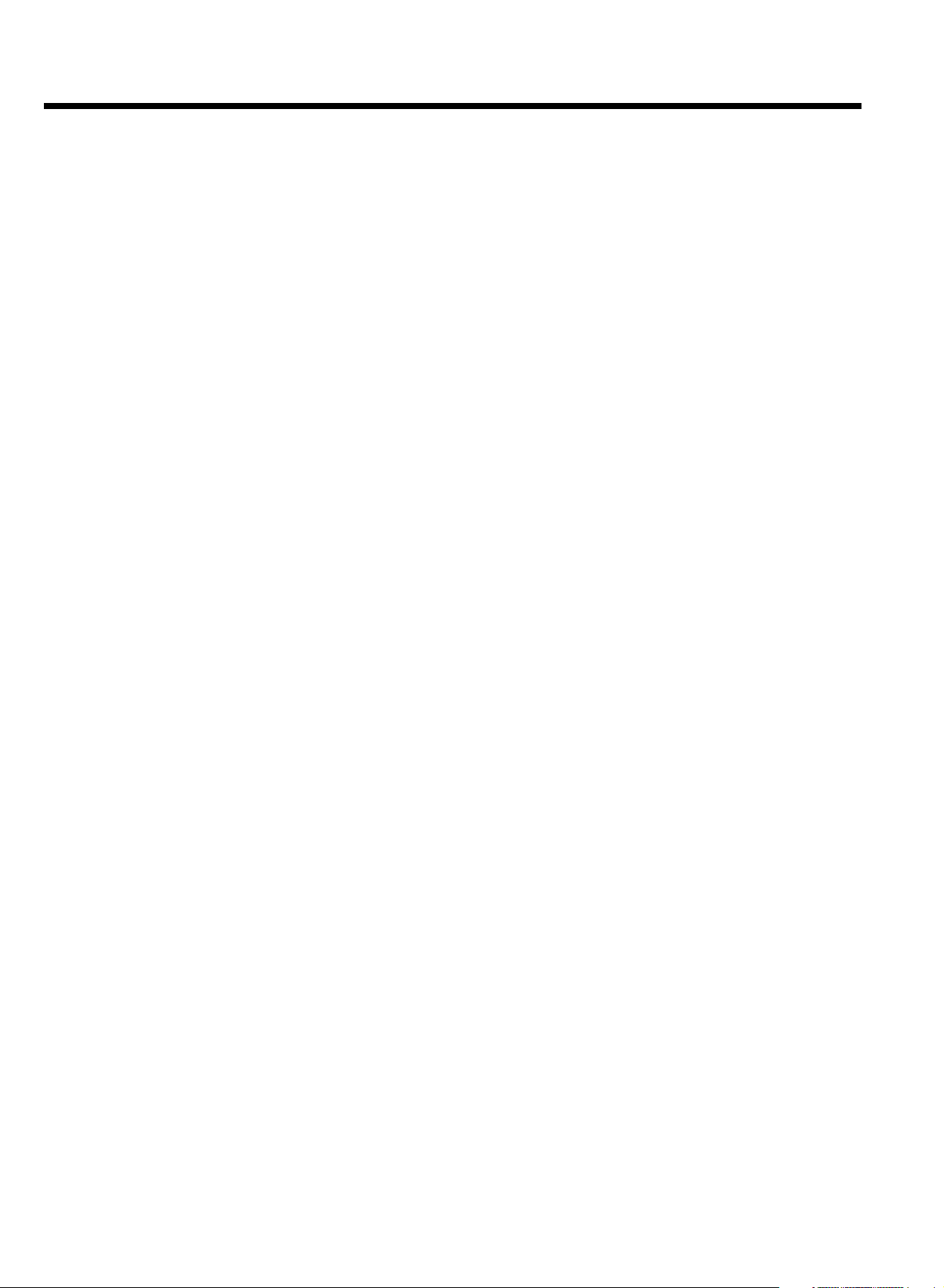
Inhaltsverzeichnis
Einführung 1............................................
Komfort beim Fernsehen 1...............................................................................
-Wiedergabe von DVDs, CDs 1......................................................................
-Fernsehen über die Festplatte 1.....................................................................
-Flextime 1.............................................................................................................
-Instant replay/skip 1...........................................................................................
-Pause live TV 1....................................................................................................
-Einfache Navigation 1........................................................................................
-Der Disc Manager (DM) 1...............................................................................
-Time Shift Buffer 1.............................................................................................
-Gleichzeitige Aufnahme und Wiedergabe 1.................................................
-Media Browser 2................................................................................................
Komfort beim Programmieren 2......................................................................
Komfort beim Aufnehmen 2.............................................................................
Komfort beim Editieren 2..................................................................................
Komfort beim Archivieren 2.............................................................................
Warnungen/Informationen 3.................
Wichtig 3...............................................................................................................
-Wichtige Hinweise zur Festplatte (HDD) 3.................................................
Warenzeichen und Lizenzinformationen 4....................................................
Wie Sie unsere Bedienungsanleitung verwenden 5.....................................
Inhalt der Verpackung 5.....................................................................................
-Bedienungsanleitung, Kurzanleitung und Garantiebüchlein 5...................
-DVD-Recorder/Harddisk 5..............................................................................
-Fernbedienung und Batterien 5.......................................................................
-Antennenkabel 5.................................................................................................
-Scartkabel (Euro-AV-Kabel) 5.........................................................................
-Netzkabel 5..........................................................................................................
-IR Sender (IR Transmitter) 5...........................................................................
Übersicht der Gerätefunktionen 6........
Die Fernbedienung 6...........................................................................................
-Tasten der Fernbedienung 6............................................................................
Die Gerätevorderseite 8....................................................................................
Die Geräterückseite 9........................................................................................
-Typenschild 9......................................................................................................
Installation 10..........................................
Fernbedienung für den Betrieb vorbereiten 10............................................
-Verwendung der Fernbedienung mit Ihrem Fernsehgerät 10..................
Das Fernsehgerät anschließen (Grundkonfiguration) 11............................
-Antenne anschließen 11....................................................................................
-Scartkabel anschließen 11.................................................................................
-Anschluss nur mit dem Antennenkabel 11...................................................
Das Fernsehgerät anschließen (alternative Konfiguration) 12...................
-Anschluss mit Video-(CVBS)Kabel 12............................................................
-Anschluss mit S-Video-(Y/C)Kabel 12...........................................................
-Anschluss mit Component-Video- (Y Pb Pr/YUV) Kabel (kein
Progressiv Scan) 12..............................................................................................
Zusatzgeräte anschließen 14.................
Zusatzgeräte an die zweite Scartbuchse anschließen 14.............................
-Externen Receiver anschließen 14..................................................................
G-LINK Sender™ anschließen 14....................................................................
Zusatzgeräte nur über das Antennenkabel anschließen 15........................
Videorecorder, DVD-Player anschließen 15..................................................
Camcorder an die Frontbuchsen anschließen 16.........................................
-Digital (DV) Eingangsbuchse 16.......................................................................
-S-Video Eingangsbuchse 16...............................................................................
-Video (CVBS) Eingangsbuchse 16...................................................................
Audiogeräte anschließen 17...............................................................................
-Audiogeräte an die analogen Audiobuchsen anschließen 17....................
-Audiogeräte an die digitalen Audiobuchsen anschließen 17.....................
Erstinstallation 18...................................
Anschluss an die Netzspannung 18..................................................................
Erstmalige Installation 18....................................................................................
Das GUIDE Plus+
-'Installation' 21.....................................................................................................
-Installation abschließen 22................................................................................
'Externer Receiver 1' installieren 23................................................................
-Installation des externen Receivers abschließen 25....................................
®
System installieren 21.....................................................
Weitere Installationsmöglichkeiten 26
Decoder zuordnen 26.........................................................................................
Ordnen von TV-Sendern mit Follow TV 27..................................................
Manuelles Suchen von TV-Sendern 28............................................................
TV-Sender manuell ordnen/löschen 29...........................................................
Automatisches Suchen von TV-Sendern 30...................................................
Uhrzeit & Datum einstellen 31.........................................................................
Sprache einstellen 32...........................................................................................
Das GUIDE Plus+®System 33................
Das GUIDE Plus+®System verwenden 33....................................................
-Allgemeine Information 33...............................................................................
Der 'Übersicht' Bildschirm 34...........................................................................
Der 'Suchen' Bildschirm 35................................................................................
Der 'T-Planer' Bildschirm 36.............................................................................
Der 'Info' Bildschirm 36......................................................................................
Der 'Sender' Bildschirm' 36...............................................................................
Der 'Installation' Bildschirm 37.........................................................................
Wiedergabe einer optischen Disk 38....
Verwendbare Disks 38.......................................................................................
-Ländercode (Regionalcode) 38........................................................................
-Reinigen der Disks 38........................................................................................
-Allgemeine Hinweise zur Wiedergabe 38.....................................................
-Umschaltung während der Wiedergabe zum aktuellen TV-Sender 39..
Einlegen einer Disk 39........................................................................................
Wiedergabe einer DVD-Video-Disk 39..........................................................
-Ländercode (Regionalcode) 40........................................................................
Wiedergabe einer DVD+RW/ +R Disk 40....................................................
Wiedergabe einer Audio-CD 40......................................................................
Wiedergabe einer MP3-CD 40.........................................................................
Wiedergabe einer (Super) Video-CD 41........................................................
Weitere Wiedergabefunktionen 42......
Allgemeines 42......................................................................................................
Eine Disk durchsuchen [DVD, (S)VCD, CD] 42..........................................
Standbild [DVD, (S)VCD, CD] 42....................................................................
Zeitlupe [DVD, (S)VCD] 43..............................................................................
Suchlauf mit Zeiteingabe [DVD, (S)VCD] 43................................................
Wiederholung/Zufallswiedergabe [DVD, (S)VCD, CD] 43.......................
-Wiederholung einer Passage (A-B) 44...........................................................
Scan-Funktion [DVD] 44....................................................................................
Kameraperspektive [DVD] 44..........................................................................
Zoom-Funktion [DVD, (S)VCD] 45................................................................
Ändern der Synchronsprache [DVD, (S)VCD] 45.......................................
Untertitel [DVD] 45............................................................................................
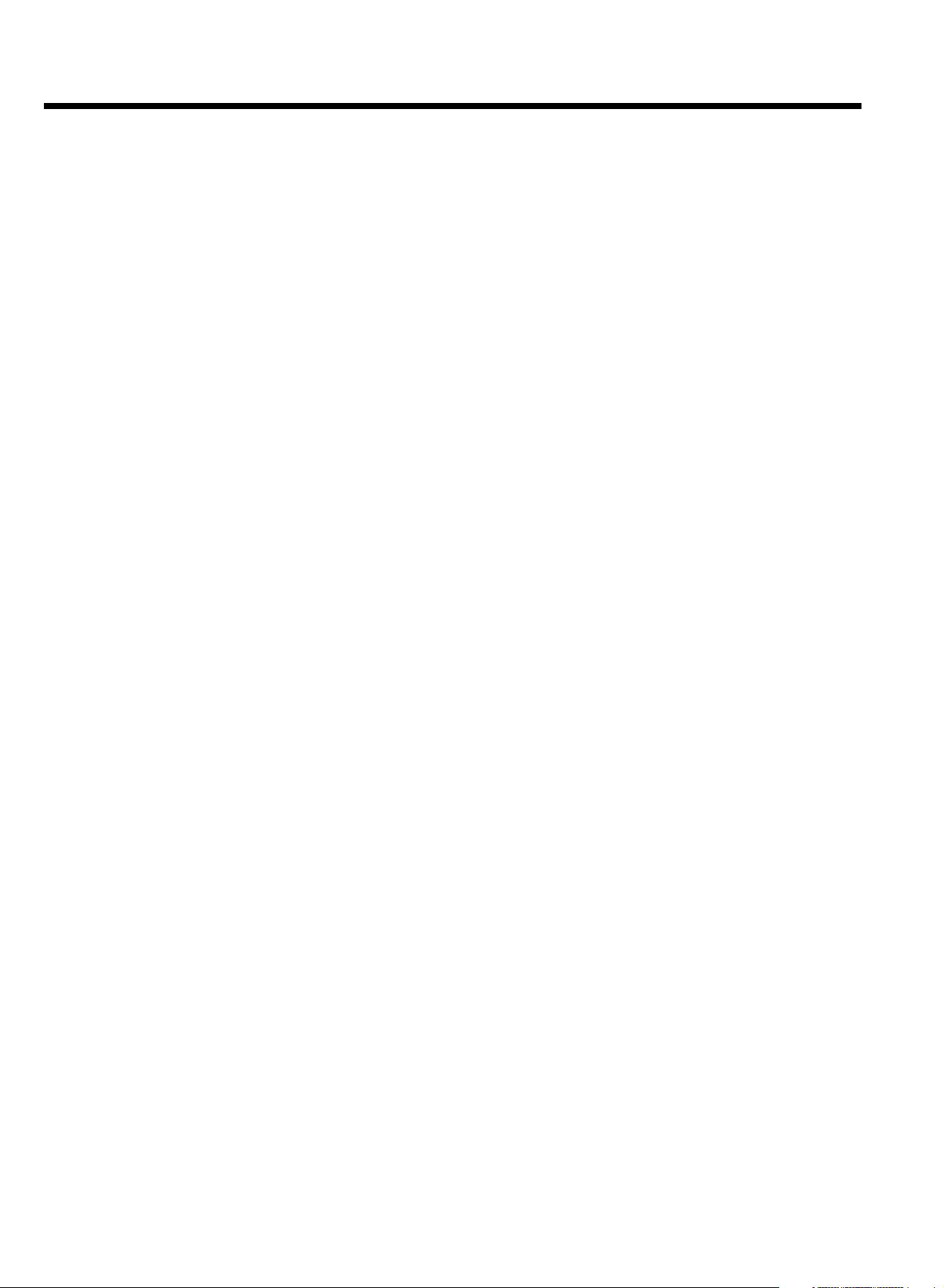
Inhaltsverzeichnis
Der Disc Manager (DM) 46....................
Allgemeine Informationen 46............................................................................
Eine Disk dem Disc Manager zufügen 46........................................................
Disks aus dem Disc Manager entfernen 47....................................................
Einen Titel im Disc Manager suchen 48..........................................................
Disks durchsuchen 48.........................................................................................
Wiedergabe von der Festplatte
(HDD) 49.................................................
Allgemeines 49......................................................................................................
-Der Media Browser 49.....................................................................................
Sortierung für den Media Browser ändern 50..............................................
Funktionen der Farbtasten im Media Browser 50........................................
Der Time Shift Buffer 51....................................................................................
-Navigation im Time Shift Buffer 51.................................................................
Weitere Wiedergabefunktionen 52.................................................................
-Suchen mit Zeiteingabe 52...............................................................................
-Wiederholung 52................................................................................................
-Zoom-Funktion 52.............................................................................................
Aufnahmen auf die Festplatte (HDD) 53
Allgemeines 53......................................................................................................
-Aufnahmequalität 53..........................................................................................
-Nützliche Hinweise 53......................................................................................
-Time Shift Buffer löschen 54............................................................................
Manuell gestartete Aufnahme 54......................................................................
-Starten der Aufnahme mit Daten vom GUIDE Plus+
-Starten der Aufnahme ohne Daten vom GUIDE Plus+
-Starten der Aufnahme ab der aktuellen Stelle (ab jetzt) 55......................
Beenden der Aufnahme 55................................................................................
-Beenden der Aufnahme automatisch 55.......................................................
-Beenden der Aufnahme manuell an der aktuellen (live) Stelle 55...........
-Beenden einer Aufnahme an der aktuellen Stelle im Time Shift
Buffer 55.................................................................................................................
Aufnahmen vom Time Shift Buffer 56.............................................................
-Markierung eines gesamten Titels 56.............................................................
-Markierung eines Teiles eines Titels 56.........................................................
Aufnahme von einem an die Frontbuchsen angeschlossenen
Camcorder 57......................................................................................................
Aufnahme von einem Videorecorder/DVD-Player' 58................................
Direct Record 59.................................................................................................
-Die Funktion 'Direkte Aufnahme' (Direct Record) ein-/ausschalten 59
Automatische Aufnahme von einem Satellitenempfänger (Sat
Aufnahme) 60........................................................................................................
Aufnahme auf eine DVD+RW,
DVD+R 61................................................
Allgemeines 61......................................................................................................
-Verwendbare Disks 61......................................................................................
-'Zweiwege' Kompatibilität 61..........................................................................
Archivierung (Speicherung) von Titel auf eine DVD+RW, DVD+R 62..
Eine DVD+R finalisieren 63...............................................................................
DVD+RW, DVD+R gegen unbeabsichtigte Aufnahmen sichern 63.........
Aufnahmen programmieren (TIMER)64
Allgemeines 64......................................................................................................
Aufnahmen mit dem 'GUIDE Plus+
®
System' programmieren 65.............
®
System 54..........
®
System 54.......
®
Aufnahmen mit dem ShowView
Manuell programmierte Aufnahmen 67..........................................................
Ändern oder löschen einer programmierten Aufnahme (TIMER) 68......
Unterbrechen einer laufenden programmierten Aufnahme 68.................
System programmieren 66....................
Aufnahmen auf der Festplatte
editieren 69.............................................
Allgemeines 69......................................................................................................
-Der Media Browser 69.....................................................................................
Titel/Aufnahmen von der Festplatte löschen 69...........................................
Titel bearbeiten 70..............................................................................................
-'Video-Bearb.' 70.................................................................................................
Aufnahmetitel (Name) ändern 71.....................................................................
Titel teilen 72........................................................................................................
Kapitelmarkierung einfügen/löschen 73..........................................................
Kapitel (Abschnitte) verbergen 73...................................................................
Aufnahmen auf der Disk editieren 75...
Allgemeines 75......................................................................................................
Kapitelmarkierung einfügen 76.........................................................................
Kapitel verbergen 76...........................................................................................
Kapitelmarkierung löschen 77...........................................................................
Ändern des Index-Bildes 78...............................................................................
Titel teilen 78........................................................................................................
Aufnahmetitel (Name) bearbeiten 79..............................................................
Titel ganz abspielen 79........................................................................................
Aufnahme/Titel löschen 80................................................................................
Disk-Einstellungen 81..........................................................................................
-Ändern des Disk-Namens 81...........................................................................
-Bearbeitungen abschließen 81.........................................................................
-DVD+R Disks abschließen (finalisieren) 82..................................................
-DVD+RW Disk's löschen 82...........................................................................
Menüübersicht 83...................................
Persönliche Vorzugseinstellungen I 85.
Allgemeines 85......................................................................................................
Toolbar 86.............................................................................................................
-Optionen 86........................................................................................................
'Audio' 86...............................................................................................................
'Zoom' 86...............................................................................................................
'Zeit-Suche' 86......................................................................................................
'Zusatzinfo' 86.......................................................................................................
Vorz.Einst 87.........................................................................................................
-Aufnahme 87........................................................................................................
'Aufn.-Modus' 87..................................................................................................
'Kamera-Modus' 87..............................................................................................
'Kapitelmark.' 87...................................................................................................
'HDD-Puffer' 88....................................................................................................
'Sprache' 88............................................................................................................
'Sat-Aufnahme' 88................................................................................................
'Dir.Aufnahme' 88................................................................................................
'Filter' 88................................................................................................................
'Zus. Minuten' 88..................................................................................................
'Setup' 89................................................................................................................
-'System' 89............................................................................................................
'Auto.löschen' 89..................................................................................................
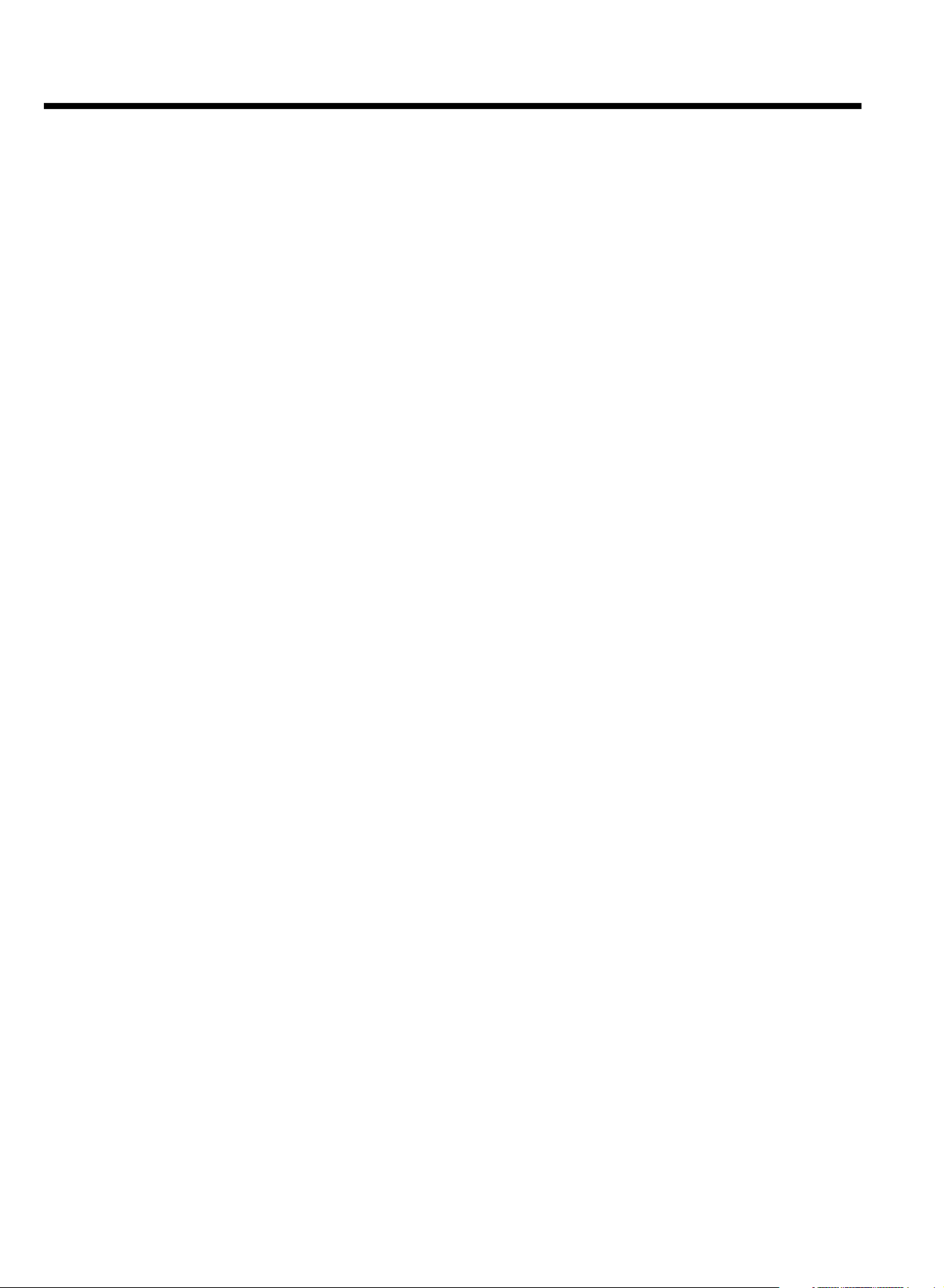
Inhaltsverzeichnis
'SprungVor' 89......................................................................................................
'Rücksprung' 89.....................................................................................................
'Installation' 89......................................................................................................
'Puffer leeren' 89..................................................................................................
Persönliche Vorzugseinstellungen II 90
Allgemeines 90......................................................................................................
Bildeinstellung 90..................................................................................................
Toneinstellung 91.................................................................................................
Spracheinstellung 92............................................................................................
Zusätzliche Einstellungen 92..............................................................................
Disk Feature Menü 93.........................................................................................
Zugriffskontrolle (Kindersicherung) 94
Kindersicherung [HDD, DVD, (S)VCD] 94...................................................
-Aktivieren/Deaktivieren der Kindersicherung 94.......................................
-Disk freigeben 94................................................................................................
-Freigegebene Disk sperren 95.........................................................................
Filterfunktion [DVD] 95.....................................................................................
-Aktivieren/Deaktivieren der Filterfunktion 95.............................................
-Ändern des Landes 95.......................................................................................
Ändern des PIN-Codes 96.................................................................................
Informationen auf dem Bildschirm
des Fernsehgerätes 97............................
Symbole in der Menüleiste 97...........................................................................
-Menüleiste 1 97...................................................................................................
-Menüleiste 2 97...................................................................................................
Feld für kurzfristige Rückmeldungen 97..........................................................
Statusfeld 97..........................................................................................................
-Diskarten Symbole 97.......................................................................................
-Betriebsarten Symbole 97.................................................................................
Symbole im 'Media Browser' 98.......................................................................
Symbole im 'Time Shift Buffer' 98....................................................................
Anzeigen im Anzeigefeld (Display) des DVD-Recorders 99......................
Meldungen im Anzeigefeld des DVD-Recorders (Display) 99...................
Bevor Sie den Techniker rufen 101......

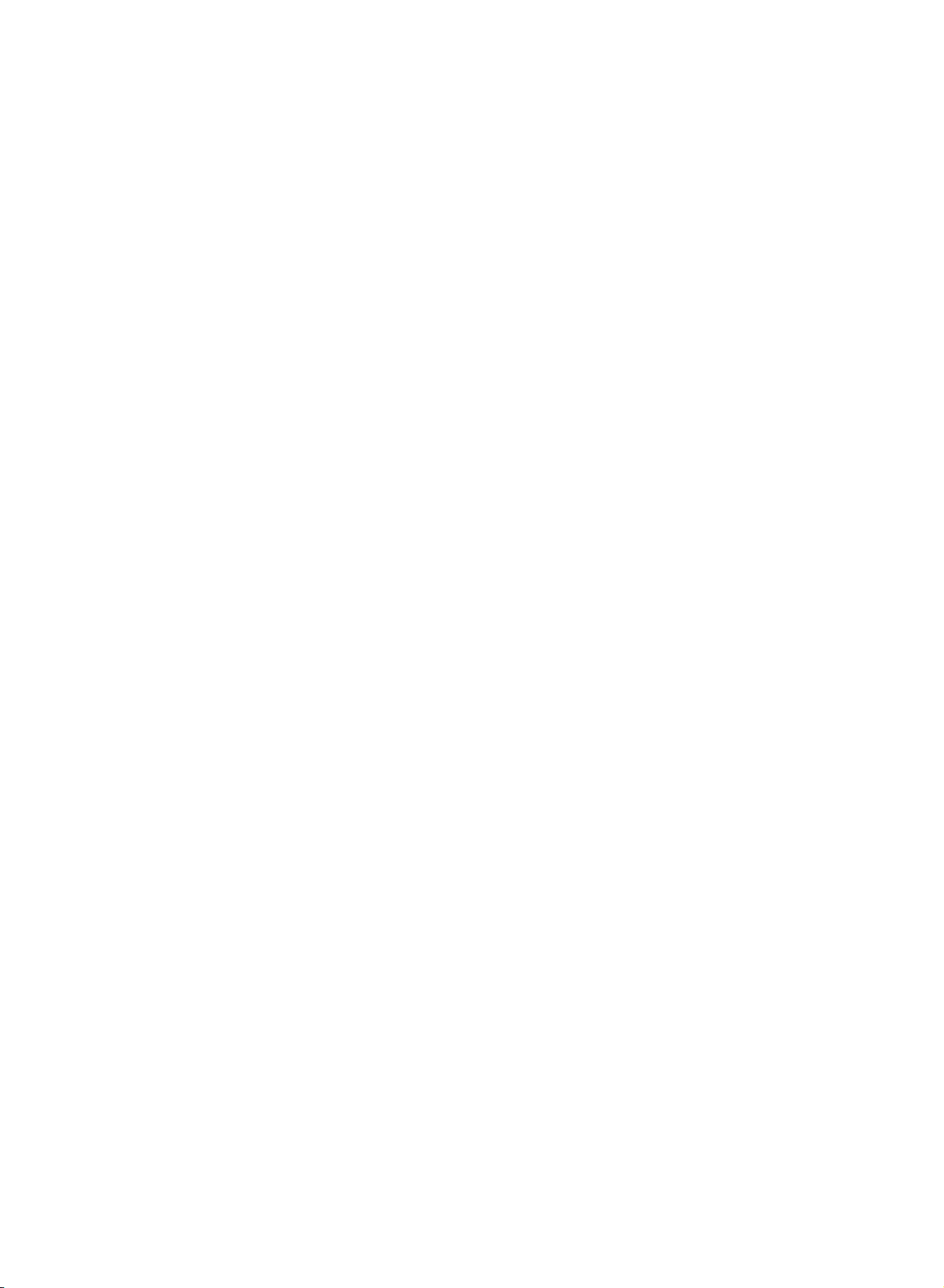
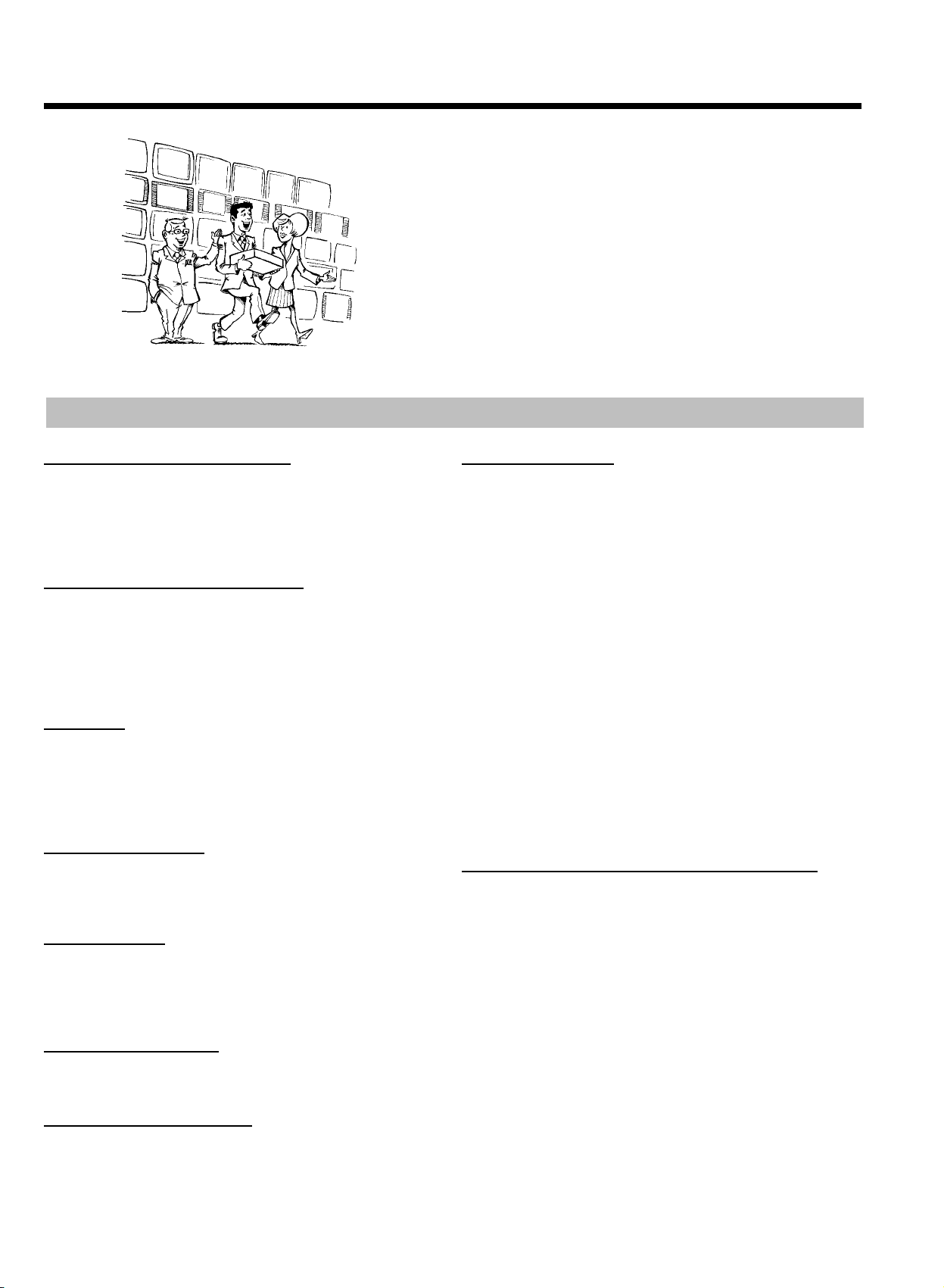
Einführung
Komfort beim Fernsehen
Willkommen in der großen Familie der Besitzer von
PHILIPS Geräten!
Vielen Dank, dass Sie sich zum Kauf eines HDRW
720/00-02 entschieden haben.
Schrittweise Erklärungen zu den Funktionen finden
Sie in den entsprechenden Kapiteln der
Bedienungsanleitung.
Wiedergabe von DVDs, CDs
Ihr 'HDRW 720/00-02' kann DVDs, Audio und (S)Video CDs, sowie
MP3 CDs abspielen. Die gespeicherten TV Sendungen (oder
Aufnahmen eines Camcorders) können wiedergegeben und editiert
werden. Zusätzlich können Sie diese TV-Sendungen auf DVD+RW,
DVD+R's übertragen (archivieren).
Fernsehen über die Festplatte
Aber Ihr HDRW 720/00-02ist mehr als nur ein gewöhnlicher
DVD-Recorder mit eingebauter Festplatte.
Am besten verwenden Sie ab jetzt Ihr Fernsehgerät nur als Monitor
und schalten die TV-Sender über Ihren DVD-Recorder um. Das bietet
Ihnen die Vorzüge der Funktionen 'FlexTime', 'Instant Replay' sowie der
Möglichkeit eine laufende Fernsehsendung anzuhalten ('Pause Live TV').
Flextime
Mit 'FlexTime' können Sie ein TV Programm ansehen, zurückspulen
obwohl es noch aufgenommen wird.
Sie brauchen nicht erst das Ende der Aufnahme abwarten um mit der
Wiedergabe beginnen zu können siehe Kapitel 'Aufnahmen auf die
Festplatte durchführen'.
Instant replay/skip
Eine Szene der aktuellen TV Sendung kann mit nur einem Tastendruck
wiederholt werden. So oft Sie wollen. Sie können ebenso eine Szene
der aktuellen TV Sendung mit einem Tastendruck überspringen
Pause live TV
Halten Sie eine aktuelle TV Sendung mit einem Tastendruck an, um ein
Telefongespräch zu führen, während die Aufnahme im Hintergrund
weiterläuft. Sie können die Wiedergabe an genau jener Stelle
fortsetzen, an der sie angehalten wurde.
Einfache Navigation
Um die gespeicherten Aufnahmen zu durchsuchen können Sie aus
verschiedenen Möglichkeiten wählen.
Der Disc Manager (DM)
Dies ist eine im DVD-Recorder integrierte Datenbank in der sämtliche,
mit diesem DVD-Recorder durchgeführte Aufnahmen, auf DVD+RW,
DVD+R Disks gespeichert werden. Dadurch haben Sie auf Knopfdruck
eine Übersicht über Ihre komplette Videosammlung und einfachen
Zugriff zu jeder Aufnahme.
Time Shift Buffer
Sobald der DVD-Recorder eingeschaltet wird, startet sofort die
Aufnahme der am DVD-Recorder gewählten TV-Sendung in den Time
Shift Buffer. Der DVD-Recorder speichert alle TV-Sendungen die Sie
seit dem Einschalten des DVD-Recorders gesehen haben. Sind bereits
Informationen aus dem GUIDE Plus+
der TV-Sendung gespeichert und der Beginn gekennzeichnet.
Der Time Shift Buffer ist am besten mit einem Förderband vergleichbar,
das von rechts nach links läuft. Auf diesem Förderband entspricht eine
TV-Sendung einem Paket. Wird die Programmnummer umgeschaltet
oder der Beginn einer TV-Sendung vom GUIDE Plus+
wird ein neues Paket auf das Förderband gelegt. Die Länge und damit
verbunden die Zeit, wielange sich ein Paket am Förderband befindet, ist
von 1 bis 6 Stunden einstellbar (Werkeinstellung 3 Stunden).
Solange sich die Pakete noch auf dem Förderband befinden können sie
markiert oder die Markierung aufgehoben werden. Die Markierung
kann nur für das Paket erfolgen, vor dem man steht. Am Ende des
Förderbandes (einstellbare Zeit abgelaufen) wird entschieden ob ein
Paket aufgehoben oder vernichtet wird. Nur die markierten Pakete
werden aufgehoben.
Wird der Time Shift Buffer gelöscht, werden die Pakete sofort
eingesammelt wobei ebenfalls nur die markierten aufgehoben werden.
®
System verfügbar, wird der Titel
®
System erkannt,
Gleichzeitige Aufnahme und Wiedergabe
Durch die eingebaute Festplatte und der damit verbundenen hohen
Datengeschwindigkeit, ist gleichzeitiges Aufnehmen und Wiedergeben
möglich.
Dadurch können Sie:
ein Programm bereits ansehen, unterbrechen (Pause), zurückspulen
•
während es aufgenommen wird (FlexTime, Pause Live TV)
eine TV-Sendung der Festplatte wiedergeben, während die Aufnahme
•
läuft
eine optische Disk (DVD, CD) oder Aufnahmen der Festplatte
•
wiedergeben, während eine Aufnahme auf die Festplatte durchgeführt
wird.
übertragen (archivieren) eines Programmes von der Festplatte auf
•
eine DVD+RW, DVD+R während ein anderes Programm auf die
Festplatte aufgenommen wird.
1
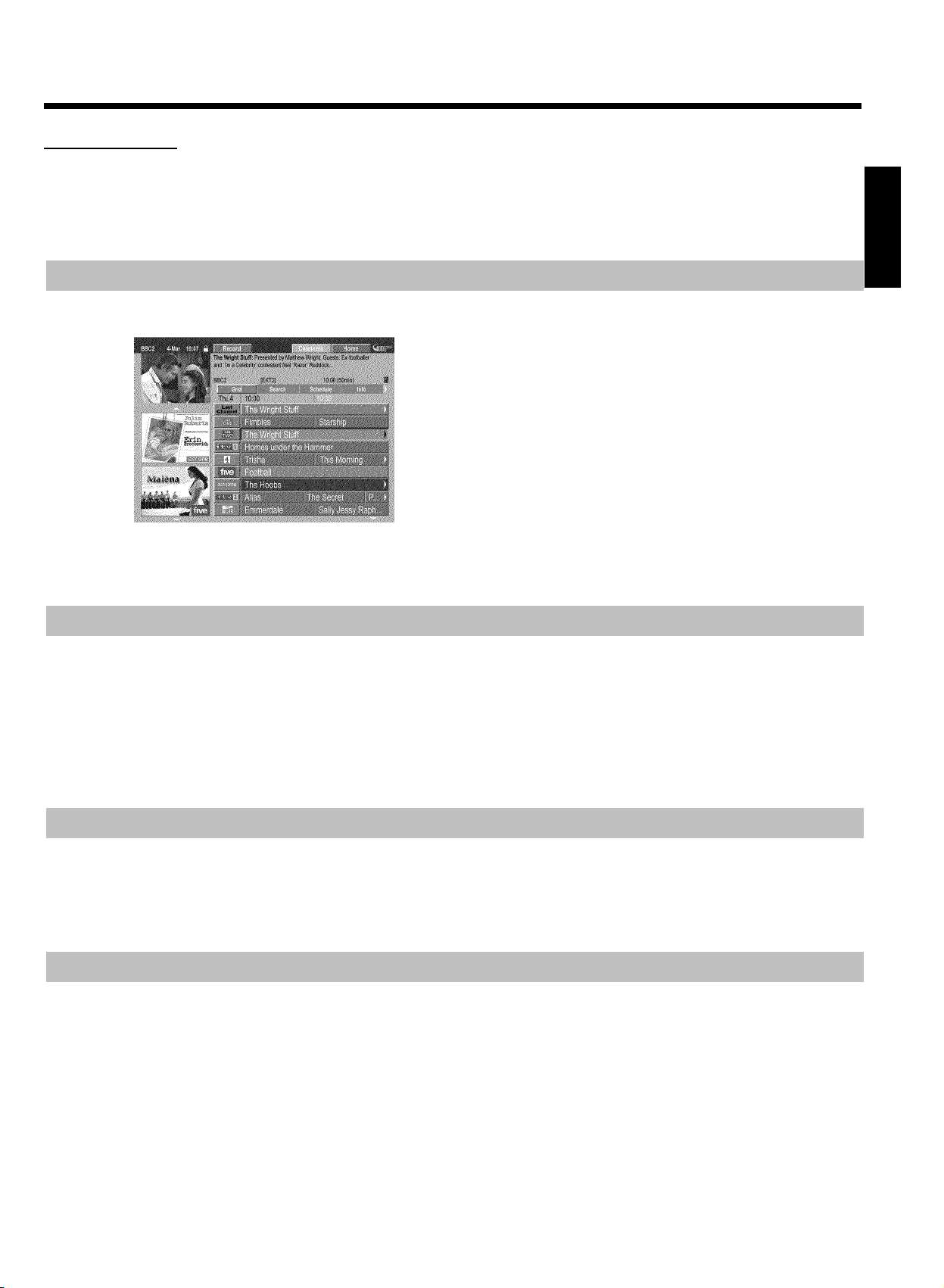
Einführung
Media Browser
Der Media Browser bietet Ihnen eine Übersicht über alle Aufnahmen
die sich auf der Festplatte befinden. Sie können sich die Liste der
Aufnahmen nach bestimmten Kriterien sortiert (z.B. Aufnahmedatum,
geschützte Aufnahmen ...) anzeigen lassen.
Komfort beim Programmieren
Im Media Browser können Sie Aufnahmen auswählen um Sie
wiederzugeben, zu editieren, oder auf eine DVD+RW, DVD+R zu
übertragen (archivieren).
Ihr DVD-Recorder ist mit dem GUIDE Plus+®System ausgestattet. Das
GUIDE Plus+
elektronische Programmzeitschrift, die Ihnen einen vollständigen
Überblick über die in Ihrem Bereich zur Verfügung stehenden
TV-Sendungen gibt.
Da die Informationen gemeinsam mit dem Fernsehsignal übertragen
werden, brauchen Sie nichts zu laden oder zu kaufen.
Der Dienst ist kostenlos!
Sie können mit Hilfe des GUIDE Plus+
für Aufnahmen programmieren.
Mit einem Tastendruck erhalten Sie eine Übersicht aller zu Zeit
laufenden TV-Sendungen auf den entsprechenden TV Kanälen. Für die
Übersicht können alle Sendungen entweder zu einer bestimmten
Beginnzeit oder nach Themen sortiert angezeigt werden.
®
System bietet Ihnen eine interaktive, kostenlose
®
Systems den DVD-Recorder
DEUTSCH
Komfort beim Aufnehmen
Dank der eingebauten 80GB Festplatte ist es möglich Aufnahmen, von
bis zu 130 Stunden, direkt in der Maschine zu speichern. Der
DVD-Recorder startet die Aufnahme der aktuellen TV Sendung, sobald
er eingeschaltet ist. Alles was Sie über den DVD Recorder sehen, wird
im Time Shift Buffer gespeichert.
Wenn Sie sich dazu entscheiden die aktuelle TV-Sendung die sie gerade
sehen aufzunehmen, drücken Sie einfach die Aufnahmetaste. Die
Komfort beim Editieren
Die Daten des GUIDE Plus+®Systems werden auch zur automatischen
Benennung der TV Sendung verwendet. Sie können diesen
'übernommenen' Namen ändern, unerwünschte Szenen 'verstecken',
Komfort beim Archivieren
Jede Aufnahme auf der Festplatte kann auf eine DVD+RW, DVD+R
kopiert (archiviert) werden. Dies in einer hohen Geschwindigkeit (bis
zu 20 fach der Geschwindigkeit der Aufnahme) durchgeführt. Dadurch
erhalten Sie eine DVD mit einer Aufnahem von 5 Stunden in der
Aufnahmequalität M4 in ca. 30 Minuten.
Während der Archivierung können Sie sich TV Sendungen ansehen und
im 'Time Shift Buffer' speichern.
gesamte TV-Sendung wird gespeichert, auch wenn Sie den
DVD-Recorder abschalten.
Sollte die Festplatte mit Aufnahmen fast voll sein, können Sie die
'Automatische Löschfunktion' einschalten, bei der die älteste Aufnahme
automatisch gelöscht wird.
die Aufnahme (Titel) teilen oder das Index-Bild, das die Aufnahme
kennzeichnet, ändern.
2
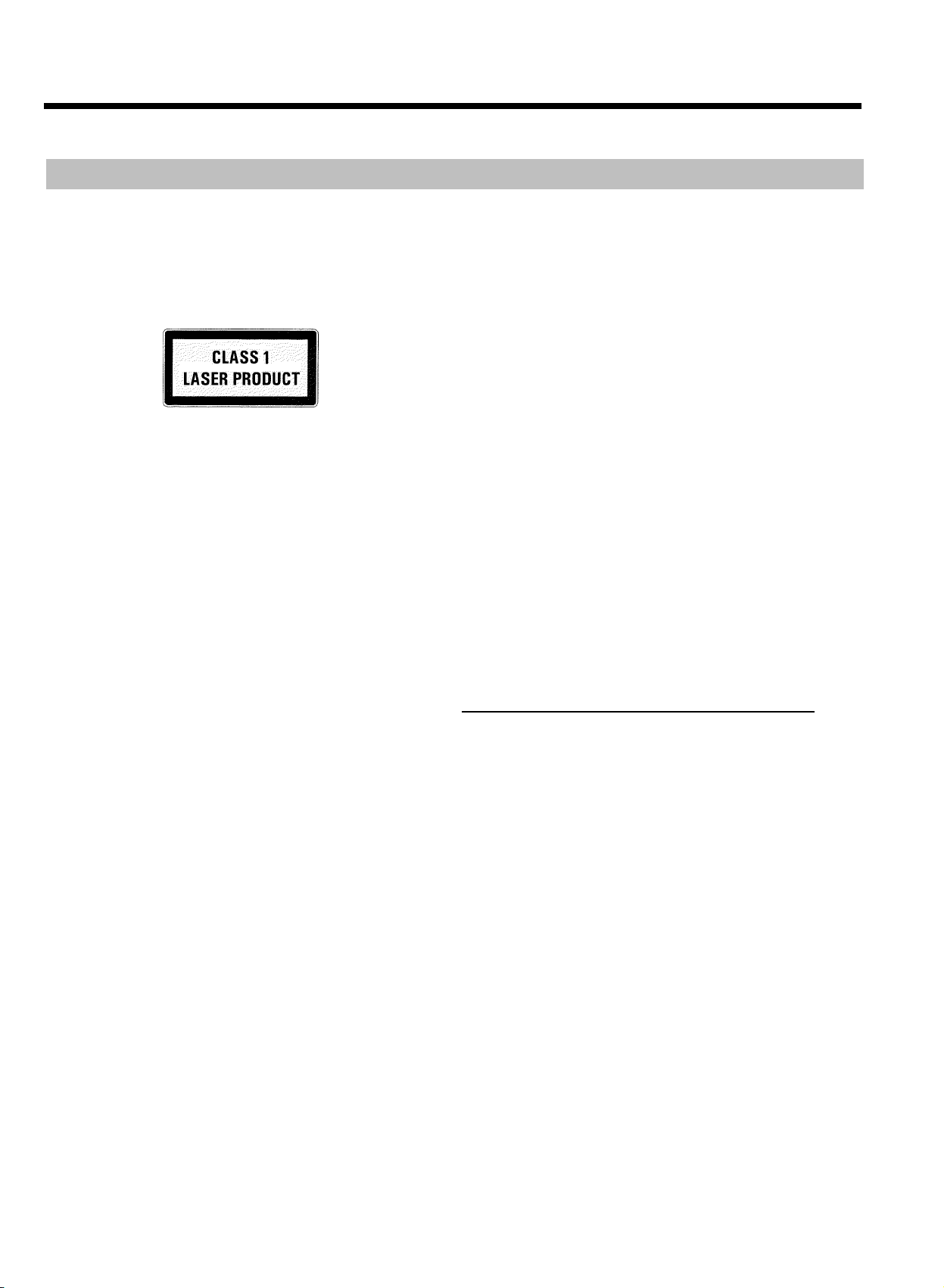
Warnungen/Informationen
Wichtig
AVorsicht!
Sichtbare und unsichtbare Laserstrahlung. Wenn
Abdeckung geöffnet, nicht in den Strahl blicken.
Aufgrund der Gefahr einer möglichen Augenverletzung
darf nur ein qualifizierter ServiceTechniker das Gerät
öffnen und ServiceArbeiten an dem Gerät durchführen.
ALASER
Typ: Halbleiterlaser InGaAlP (DVD), AlGaAs(CD)
Wellenlänge: 660nm (DVD), 780nm (CD)
Ausgangsleistung (außerhalb des Objektivs): 20mW (DVD+RW
schreiben), 0.8mW (DVD lesen), 0.3mW (CD lesen).
Strahldivergenz: 82 Grad (DVD), 54 Grad (CD)
AGefährliche Hochspannung im Gerät! Nicht öffnen!
Keine Gegenstände in die Belüftungsöffnungen einführen!
Sie setzen sich der Gefahr eines elektrischen Schlages aus!
ADas Gerät enthält keine Teile, die vom Kunden repariert werden
können. Überlassen Sie Wartungsarbeiten qualifiziertem
Fachpersonal.
C Dieses elektronische Gerät enthält viele Materialien, die
wiederverwertet werden können. Bitte informieren Sie sich auch
über die Möglichkeiten der Wiederverwertung Ihres alten Gerätes.
BDas Gerät sollte nicht unmittelbar nach dem Transport von
einem kalten in einen warmen Raum bzw. umgekehrt oder bei
extrem hoher Luftfeuchtigkeit eingeschaltet werden.
Warten Sie mindestens drei Stunden nach dem Transport des
Gerätes. Diese Zeit benötigt der DVD-Recorder, um sich an seine
neue Umwelt (Temperatur, Luftfeuchtigkeit,...) zu gewöhnen.
BLassen Sie bei der Aufstellung des Gerätes in einem Schrank ca.
5cm (2 Zoll) Raum um den Recorder herum frei, damit Luft
ungehindert zirkulieren kann und es zu keinem Wärmestau
kommt.
BAchten Sie darauf, dass keine Gegenstände oder Flüssigkeiten in
das Gerät gelangen. Stellen Sie keine Vasen o.ä. auf den
DVD-Recorder. Sollte Flüssigkeit eingedrungen sein, sofort den
Netzstecker des Gerätes ziehen und den Kundendienst zu Rate
ziehen.
BHalten Sie den DVD-Recorder fern von Heizkörpern und anderen
Wärmequellen und schützen Sie ihn vor direkter
Sonneneinstrahlung.
BStellen Sie keine brennbaren Gegenstände (Kerzen, Teelichter,...)
auf das Gerät.
ASobald der DVD-Recorder an der Netzspannung angeschlossen ist,
sind Teile des Gerätes ständig in Betrieb. Um den DVD-Recorder
ganz auszuschalten, muss der Netzstecker aus der Steckdose
gezogen werden.
ASollten Sie den DVD-Recorder vom Netz trennen, achten Sie
darauf, dass der Netzstecker aus der Steckdose gezogen wird und
nicht nur der Stecker aus der Buchse an der Rückseite des
Gerätes. Spielende Kinder könnten sich an dem freien,
spannungsführendem Ende des Kabels verletzen.
AAchten Sie darauf, dass die Belüftungsöffnungen an der Seite und
Gebläseöffnungen an der Rückseite des Gerätes frei bleiben um
eine Überhitzung des Gerätes zu vermeiden. Stellen Sie das Gerät
nicht auf eine weiche Unterlage.
AStecken Sie keine Gegenstände in Öffnungen oder werfen
Fremdkörper in die Belüftungsöffnungen um die Gerätefunktion
nicht zu beeinträchtigen.
C Diese Bedienungsanleitung ist auf umweltfreundlichem Papier
gedruckt.
C Geben Sie verbrauchte Batterien bei entsprechenden
Sammelstellen ab.
C Nutzen Sie die in Ihrem Land angebotenen Möglichkeiten zur
umweltfreundlichen Entsorgung der Geräteverpackung.
Wichtige Hinweise zur Festplatte (HDD)
Die in diesem DVD-Recorder eingebaute Festplatte ist empfindlich auf
Erschütterungen, Temperaturschwankungen, Vibrationen.
BEWEGEN SIE DAS GERÄT NICHT WENN ES
EINGESCHALTET IST!
Da die Festplatte immer bei eingeschaltetem Gerät läuft, könnte sie
beschädugt werden.
Beachten Sie folgende Vorsichtsmaßnahmen:
BErschütterungen, Vibrationen vermeiden
BLüftungsschlitze des Kühlgebläses nicht verdecken
BDas Gerät nicht an Orten mit hohen Temperaturen oder
Temperaturschwankungen betreiben
BNetzstecker erst aus der Steckdose ziehen, wenn das Gerät
ausgeschaltet ist.
BBevor Sie das Gerät in eine Fachwerkstätte zur Reparatur bringen,
speichern Sie wichtige Daten der Festplatte auf eine DVD+RW,
DVD+R. Siehe 'Die Archiv-Funktion'.
Die Fachwerkstätte übernimmt keine Haftung für Verlust der
gespeicherten Daten.
BPhilips übernimmt keine Haftung für Schäden oder
Verlust von gespeicherten Daten.
3
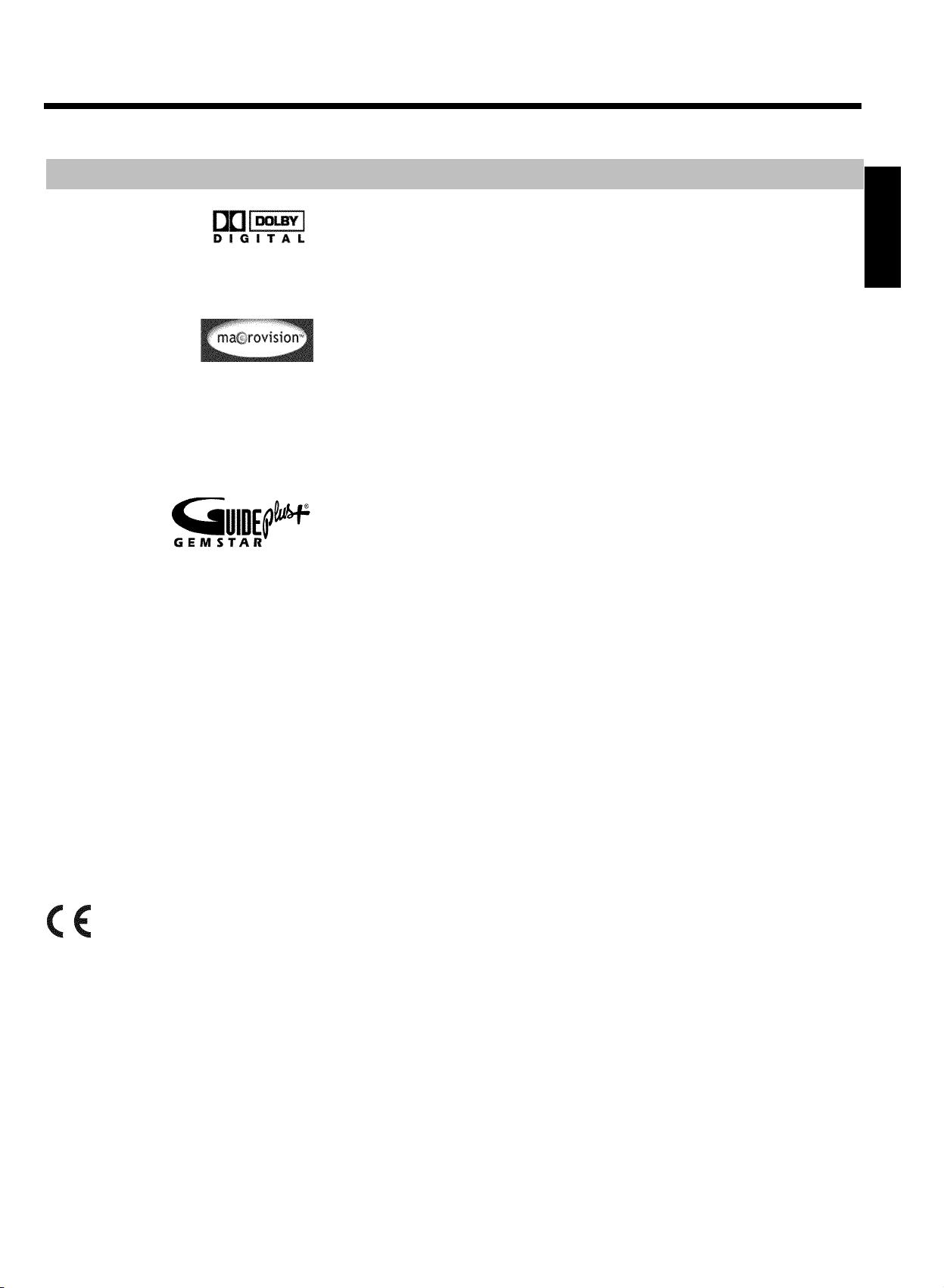
Warenzeichen und Lizenzinformationen
Warnungen/Informationen
BHergestellt unter Lizenz von Dolby Laboratories. "Dolby" , "Pro
Logic" und das Doppel-D-Symbol sind Warenzeichen der Dolby
Laboratories.
BDieses Produkt enthält eine Kopierschutztechnologie, die durch
US-Patente und andere geistige Eigentumsrechte geschützt ist.
Sofern keine anderslautende Genehmigung von Macrovision
vorliegt, ist sie dem privaten Gebrauch und anderen
eingeschränkten Betrachtungszwecken vorbehalten.
Rückwärts-Entwicklung oder Ausbau von Teilen ist verboten.
GUIDE Plus+, SHOWVIEW, VIDEO Plus+, G-LINK sind (1)
eingetragene Warenzeichen oder Warenzeichen der, (2) hergestellt
unter Lizenz der und (3) Bestandteil verschiedener internationaler
Patente und Patentanmeldungen im Eigentum oder lizensiert von,
Gemstar TV Guide International, Inc. und/oder einer ihrer
Tochtergesellschaften.
GEMSTARTV GUIDE INTERNATIONAL, INC. UND/ODER
EINE IHRER TOCHTERGESELLSCHAFTEN HAFTEN IN
KEINSTER WEISE FÜR DIE GENAUIGKEIT DER
PROGRAMMDATEN DES GUIDE PLUS+ SYSTEMS. AUCH
KANN GEMSTARTV GUIDE INTERNATIONAL, INC.
UND/ODER EINE IHRER TOCHTERGESELLSCHAFTEN IN
KEINSTER WEISE FÜR ENSTEHENDE
SCHADENSANSPRÜCHE AUS GEWINNVERLUSTEN,
GESCHÄFTSVERLUSTEN ODER ANDEREN SPEZIELLEN
ODER INDIREKTEN SCHÄDEN, DIE AUFGRUND DES
GUIDE PLUS+ SYSTEMS ENTSTANDEN SIND, HAFTBAR
GEMACHT WERDEN.
DEUTSCH
Dieses Produkt stimmt mit den Anforderungen folgender
Richtlinien überein:
73/23/EWG (Niederspannungsrichtlinie) + 89/336/EWG
(EMV-Directive) + 93/68 EWG (CE-Kennzeichnung).
Diese Bedienungsanleitung wurde unter Berücksichtigung
der IEC 62079 erstellt.
4
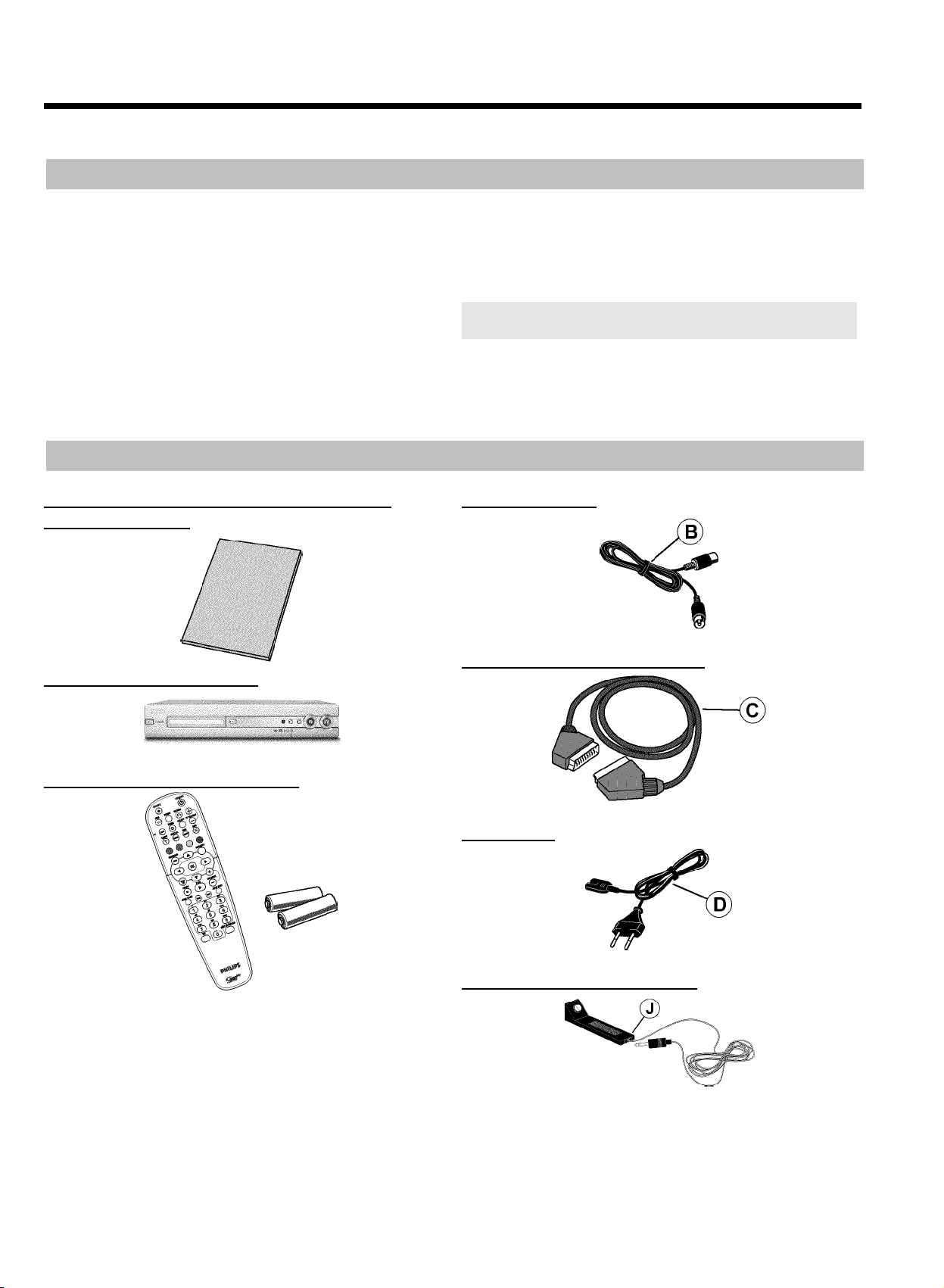
Warnungen/Informationen
Wie Sie unsere Bedienungsanleitung verwenden
Folgende Symbole erleichtern Ihnen die Orientierung in dieser
Bedienungsanleitung.
1 Diese Nummern kennzeichnen Schritt(e) zur Durchführung eines
Bedienvorganges.
O Der Kreis kennzeichnet einen weiteren möglichen
Bedienschritt der nicht unbedingt notwendig ist.
P Der Pfeil kennzeichnet die Reaktion des Gerätes.
PLAY G
Kreis) kennzeichnet eine Taste der Fernbedienung. G
Kombination mit einer Nummer in einem Quadrat) kennzeichnen eine
R (Taste in Kombination mit einer Nummer in einem
9 (Taste in
Inhalt der Verpackung
Bedienungsanleitung, Kurzanleitung und
Garantiebüchlein
Taste der Front, (Nummern 1 .. I ) oder der Rückseite (Nummern
J .. ) des DVD-Recorders.
[DVD]Im Wiedergabe Kapitel dient dies zur Kennzeichnung für
welche Disktype diese Funktion möglich ist.
In den Bereichen mit grauem Hintergrund (wie dieser Bereich) finden Sie
zusätzliche Informationen
Antennenkabel
DVDRecorder/Harddisk
Fernbedienung und Batterien
Scartkabel (EuroAVKabel)
Netzkabel
IR Sender (IR Transmitter)
5
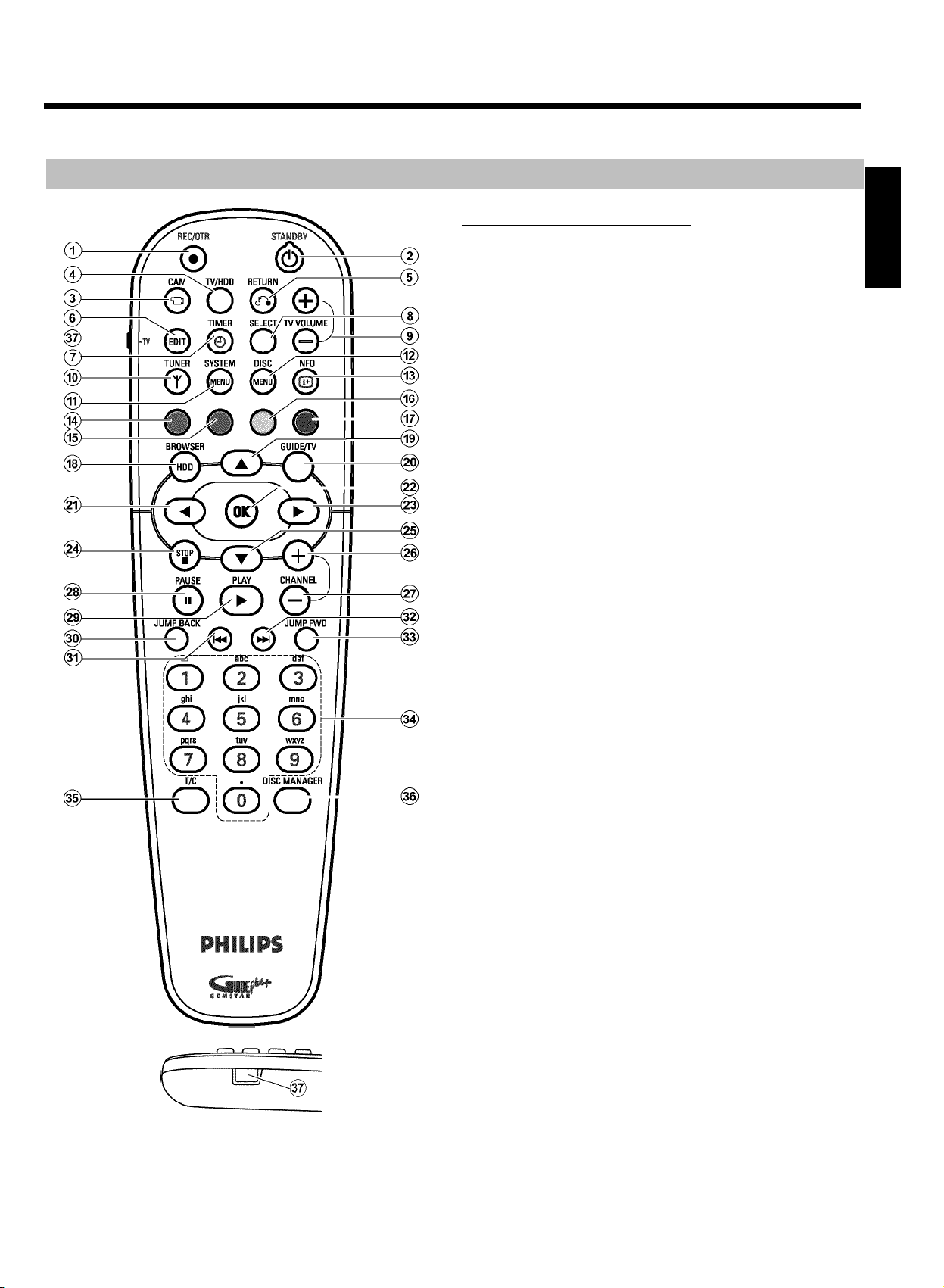
Die Fernbedienung
Übersicht der Gerätefunktionen
Tasten der Fernbedienung
1 REC/OTR n
Die aktuell eingestellte TV-Sendung auf die Festplatte aufnehmen.
Aufnahmen im Time Shift Buffer für die Speicherung auf der
Festplatte markieren.
Taste gedrückt halten um eine Aufnahme ab jetzt
durchzuführen.(Aufnahme ab der aktuellen Stelle im Time Shift
Buffer markieren).
2 STANDBY m
Gerät abschalten/einschalten, Funktion abbrechen.
Eine programmierte Aufnahme (TIMER) oder eine Archivierung
wird bis zum Ende fortgesetzt und erst danach das Gerät
abgeschaltet.
3 CAM
Auf die 'Camcorder Betriebsart' (Aufnahme von den
Frontbuchsen direkt auf die Festplatte nicht über den Time Shift
Buffer) umschalten / Camcorder Betriebsart beenden.
DEUTSCH
4 TV/HDD
Schaltet die Scartbuchse EXT2 AUX-I/O
direkt zum Fernsehgerät. So können Sie das Bild eines an diese
Scartbuchse angeschlossenen Gerätes ('Set-Top-Box',
Videorecorder, Satellitenempfänger) betrachten und gleichzeitig
das Signal einer anderen Quelle aufnehmen.
Sollten Sie an die Buchse EXT2 AUX-I/O
angeschlossen haben oder das Gerät abgeschaltet sein, wird mit
dieser Taste das Fernsehgerät zwischen Fernsehempfang und dem
Signal des DVD-Recorders umgeschaltet.
Dies funktioniert aber nur, wenn Sie das Fernsehgerät über ein
Scartkabel an den DVD-Recorder (Buchse EXT1 TO TV-I/O
angeschlossen haben und es auf diese Umschaltung reagiert.
M des DVD-Recorders
M kein Gerät
5 RETURN
Zum vorherigen Menü einer Video-CD (VCD) zurückkehren.
Dies funktioniert auch bei einigen DVD's.
6 EDIT
Aufrufen/Beenden des Bearbeitungsmenüs.
[ •TV
Taste für zusätzliche Fernsehfunktionen.
7 TIMER s
Aufnahmen manuell oder mit dem ShowView
programmieren. Programmierte Aufnahmen ändern/löschen
®
System
N )
8 SELECT
Funktionen/Werte wählen.
Mehrere Titel im Media Browser markieren.
Zwichen Groß-/Kleinbuchstaben für die Texteingabe umschalten.
Während der Wiedergabe einer Disk Wiederholung einschalten.
9 TV VOLUME q , TV VOLUME r
Lautstärke des Fernsehgerätes verringern, erhöhen
0 TUNER
Auf das Bild des internen Tuners (TV-Sender) umschalten.
6
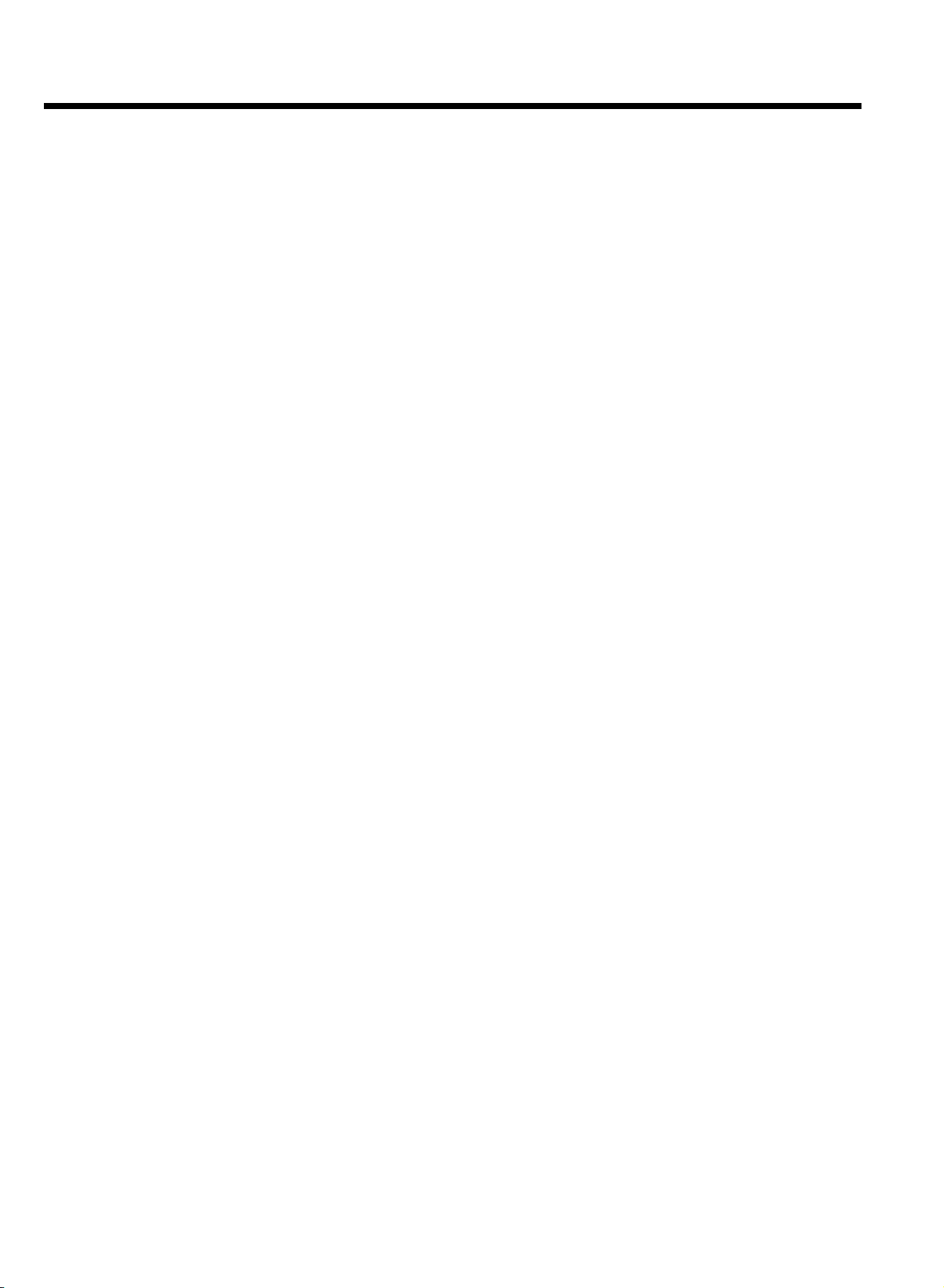
Übersicht der Gerätefunktionen
A SYSTEM MENU
Aufrufen/Beenden des Systemmenüs.
Abhängig von der Betriebsart von der aus diese Taste gedrückt
wird, können Sie wählen:
•) DVD-Systemmenü: Zuerst Taste DISC MENU
•) Festplatte (HDD)-Systemmenü: Zuerst Taste
TUNER
0 drücken.
B drücken.
B DISC MENU
Einblenden des DVD-Menüs oder der Index-Bild-Übersicht einer
DVD
C INFO
Ein-/ausblenden von Zusatzfunktionen am Bildschirm.
Aufrufen von Zusatzinformationen im GUIDE Plus+
®
System.
D , E , F , G FARB TASTEN
Aufruf von verschiedenen Funktionen in den Menüs.
Die Funktionen werden in einer Zeile am unteren Bildschirmrand
angezeigt. Falls diese Zeile nicht sichtbar ist, drücken Sie die Taste
INFO
C um sie einzublenden.
Die meisten Farbtasten funktionieren nur, wenn diese
Zeile sichtbar ist.
Die rote Funktionstaste
einer 'Lösch-Taste'. (z.B. Disc Manager, Menü 'TV-Kanäle
ordnen', Bearbeitung des Titelnamens,...).
D , hat in einigen Menüs die Funktion
H BROWSER HDD
Aufrufen / Beenden der Übersicht von Aufnahmen der Festplatte
(Media Browser)
N STOP h
Wiedergabe / Aufnahme stoppen
Taste gedrückt halten, öffnet und schließt die Disk Lade.
Q PAUSE 9
Wiedergabe anhalten. Sie sehen ein Standbild. Während der
Camcorder Betriebsart wird die Aufnahme angehalten und eine
Markierung eingefügt.
R PLAY G
Eine bespielte Disk wiedergeben oder die Wiedergabe fortsetzen.
P CHANNEL q
Nächste Programmnummer.
Im GUIDE Plus+
®
System eine Seite zurück.
S CHANNEL r
Vorige Programmnummer.
Im GUIDE Plus+
®
System eine Seite vor.
T JUMP BACK
Eine bestimmte Zeitspanne zurückspringen (Werkseinstellung 30
Sekunden).
U N
Vorheriges Kapitel/Titel
Taste gedrückt halten: Suchlauf rückwärts.
Taste während des Standbildes gedrückt halten: Zeitlupe
rückwärts.
Im GUIDE Plus+
®
System ein Tag zurück.
J GUIDE/TV
Aufrufen/Beenden des GUIDE Plus+
®
Systems
I A O B
In den Menüs: Cursortasten nach oben, unten.
Im Time Shift Buffer: vorheriger, nächster Titel.
K , DCM
In den Menüs: Cursortasten nach links, rechts.
Während der Wiedergabe von der Festplatte: vorherige, nächste
Position. Taste gedrückt halten um Aufnahmen schneller zu
durchsuchen. Dabei wird die Geschwindigkeit automatisch erhöht.
Taste während des Standbildes drücken, Einzelbild
rückwärts/vorwärts
L OK
Bestätigen von Funktionen.
Starten der Wiedergabe vom Beginn eines Titels im 'Media
Browser'.
V O
Nächstes Kapitelnächster Titel
Taste gedrückt halten: Suchlauf vorwärts.
Taste während des Standbildes gedrückt halten: Zeitlupe vorwärts.
Im GUIDE Plus+
®
System ein Tag vor.
W JUMP FWD
Eine bestimmte Zeitspanne vorspringen (Werkseinstellung 30
Sekunden).
X 0..9 Eingabe von Ziffern oder, bei den entsprechenden
Eingabefeldern, von Buchstaben
Y T/C
Umschaltung zwischen Titel und Kapitel für die Wahl mit den
Tasten N
U , O V .
Z DISC MANAGER
Aufrufen/Beenden des Discmanagers (DM)
7
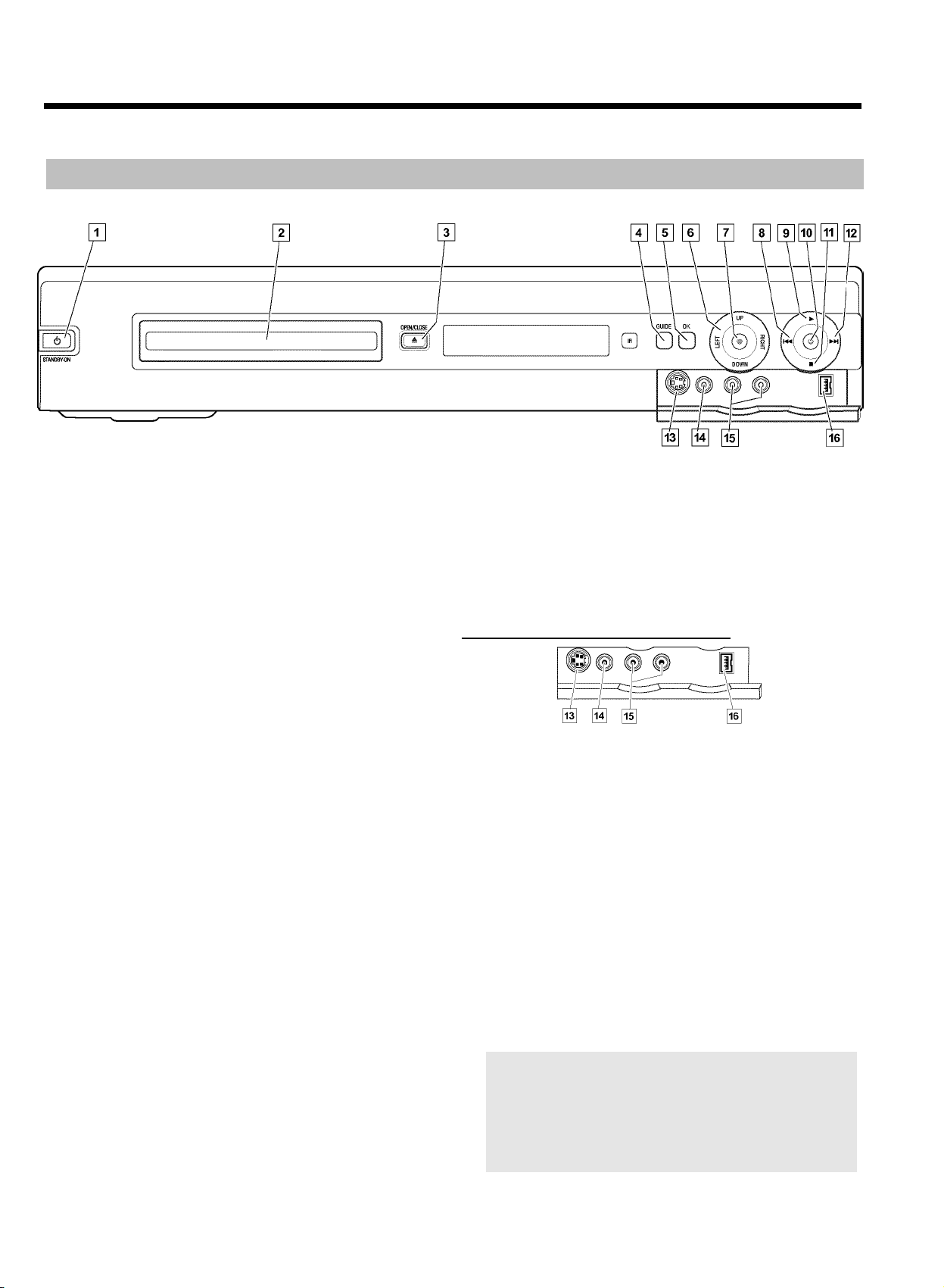
Die Gerätevorderseite
1 STANDBY-ON m
: Gerät abschalten/einschalten.
Übersicht der Gerätefunktionen
•) Aufnahme auf eine DVD+RW, DVD+R (Archivierung von Titel)
•) Speicherung von Aufnahmen auf die Festplatte.
2 Disklade
Rotes Licht um die Disk-Lade für die Anzeige einer Aufnahme auf
eine DVD+RW, DVD+R
3 OPEN/CLOSE J
: Disk-Lade öffnen/schließen
4 GUIDE Aufrufen/Beenden des GUIDE Plus+
aktivem GUIDE Plus+
®
System wird diese Taste weiß beleuchtet.
®
Systems. Bei
5 OK
Bestätigen der Eingabe/Funktion
6 Navigationstasten
UP DOWN In den Menüs Cursortasten nach oben, unten.
Im GUIDE Plus+
Vorheriger oder nächster Titel im Time Shift Buffer.
LEFT RIGHT
In den Menüs Cursortasten nach links, rechts.
Vorherige, nächste Position im Time Shift Buffer.
®
System Cursor aufwärts/abwärts
7 HDD
Aufrufen des Media Browsers (Übersicht der Aufnahmen der
Festplatte (HDD)
Während der Aufnahme auf die Festplatte wird diese Taste blau
beleuchtet.
8 N
vorherige Titel /Suchlauf rückwärts
9 G Wiedergabetaste
Eine bespielte Disk oder einen Titel der Festplatte (HDD)
wiedergeben
0 n Aufnahmetaste
Die aktuelle TV-Sendung auf der Festplatte speichern, Aufnahmen
im Time Shift Buffer für die Speicherung auf der Festplatte
markieren.
Rote Beleuchtung um diese Taste zur Anzeige von:
A h Stoptaste
Wiedergabe/Aufnahme unterbrechen
B O
nächster Titel / Suchlauf vorwärts
Hinter der Klappe rechts an der Front
C S-VIDEO (CAM1)
Anschluss von SVHS/Hi8 Camcordern oder SVHS/Hi8 Video
Recordern (Programmnummer 'CAM1')
D gelbe Buchse
VIDEO (CAM1)
Buchse VideoEingang: Anschluss von Camcordern oder Video
Recordern (Programmnummer 'CAM1')
E weiße/rote Buchse
L AUDIO R (CAM1)
Buchse AudioEingang Links/Rechts : Anschluss von
Camcordern oder Video Recordern (Programmnummer 'CAM1')
E
F DV IN (CAM2)
Digitaler Videoeingang (nur DV-Format), IEEE 1394, FireWire zum
Anschluss von digitalen Camcordern oder anderen dafür
geeigneten Geräten (Programmnummer 'CAM2').
Die Umschaltung zwischen den Buchsen S-VIDEO (CAM1)
VIDEO (CAM1) erfolgt automatisch. Steht ein Signal an beiden
Buchsen gleichzeitig zur Verfügung, hat das Signal an der Buchse
S-VIDEO (CAM1)
Ändert sich das Signal, bzw. wird die Buchse gewechselt, müssen Sie die
Programmnummer der Eingangsbuchse neu wählen. (Tasten
CHANNEL r
C Vorrang.
S und anschließend CHANNEL q P drücken).
C und
8
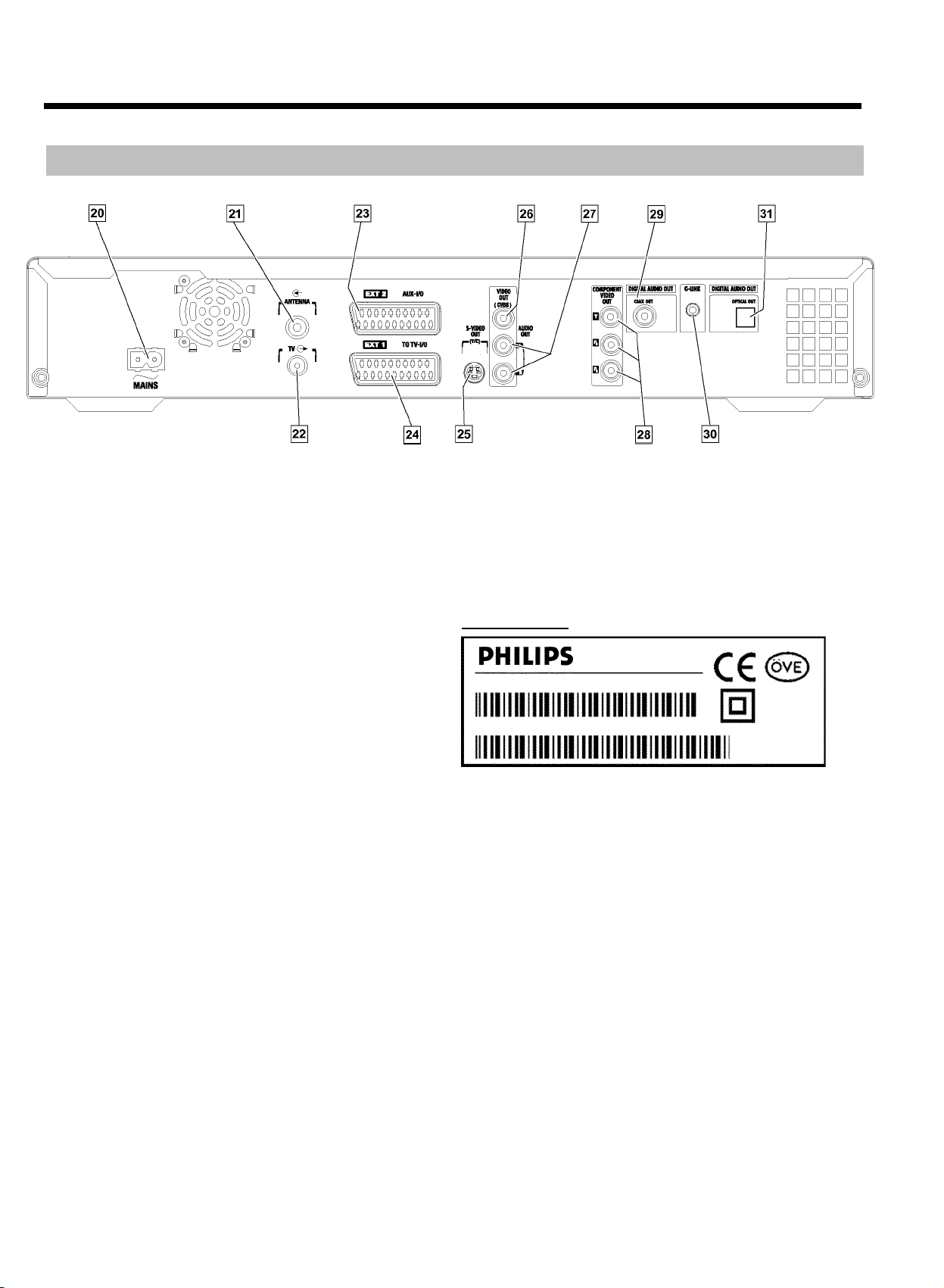
Übersicht der Gerätefunktionen
Die Geräterückseite
J 4MAINS
Anschluss an die Netzspannung (230V/50Hz)
K ANTENNA IN
Anschluss an die Antenne
L TV OUT
Anschluss des Antennenkabels zum Fernsehgerätes
M EXT2 AUX-I/O
Scartbuchse für den Anschluss eines Zusatzgerätes
(Satellitenempfänger, Set Top Box, Videorecorder, Camcorder,...).
Eingang für RGB, S-Video Signale, Aus-/Eingang für CVBS
(Video/Audio) Signale
T G-LINK
Anschluß des beigepackten IR-Senders (Fernsteuerung) zur
Steuerung eines externen Receivers (Satellitenempfänger, Set Top
Box, Kabelbox).
U OPTICAL OUT
optische Buchse zum Anschluss eines digitalen Audiogerätes mit
einem optischen (Toslink) Kabel.
Typenschild
Made in Hungary
220-240V 50/60Hz 38W
MODEL NO. HDRW 720/00-02
N EXT1 TO TV-I/O
Scartbuchse für den Anschluss eines Fernsehgerätes. Ausgang für
RGB, S-Video- Signale, Aus-/Eingang für CVBS (Video/Audio)
Signale
O S-VIDEO OUT (Y/C)
S-Video Buchse für den Anschluss eines S-Video tauglichen
Fernsehgerätes
P VIDEO OUT (CVBS)
Gelbe Cinchbuchse für den Anschluss eines Fernsehgerätes mit
einem Videoeingang (CVBS, Composite Video)
Q AUDIO OUT L/R
Weiße/Rote Cinchbuchse für den Anschluss eines Fernsehgerätes
mit Audio Eingangsbuchsen oder eines Zusatzgerätes
R COMPONENT VIDEO OUT
Rote/Grüne/Blaue Cinchbuchsen für den Anschluss eines
Zusatzgerätes mit Component Video Eingang (Interlaced, kein
Progressive Scan)
S COAX OUT
Chinchbuchse für den Anschluss eines digitalen Audiogerätes mit
einem koaxialen digitalen Audio Kabel
PROD. NO. _______________________
Um Ihr Gerät bei Serviceanfragen oder eventuellem Diebstahl
identifizieren zu können, tragen Sie hier die Seriennummer ein. Sie
finden die Seriennummer (PROD. NO.) am Typenschild an der
Geräterückseite oder Geräteunterseite:
Bitte tragen Sie die Seriennummer auch auf dem Typenschild auf der
Rückseite dieser Bedienungsanleitung ein.
9
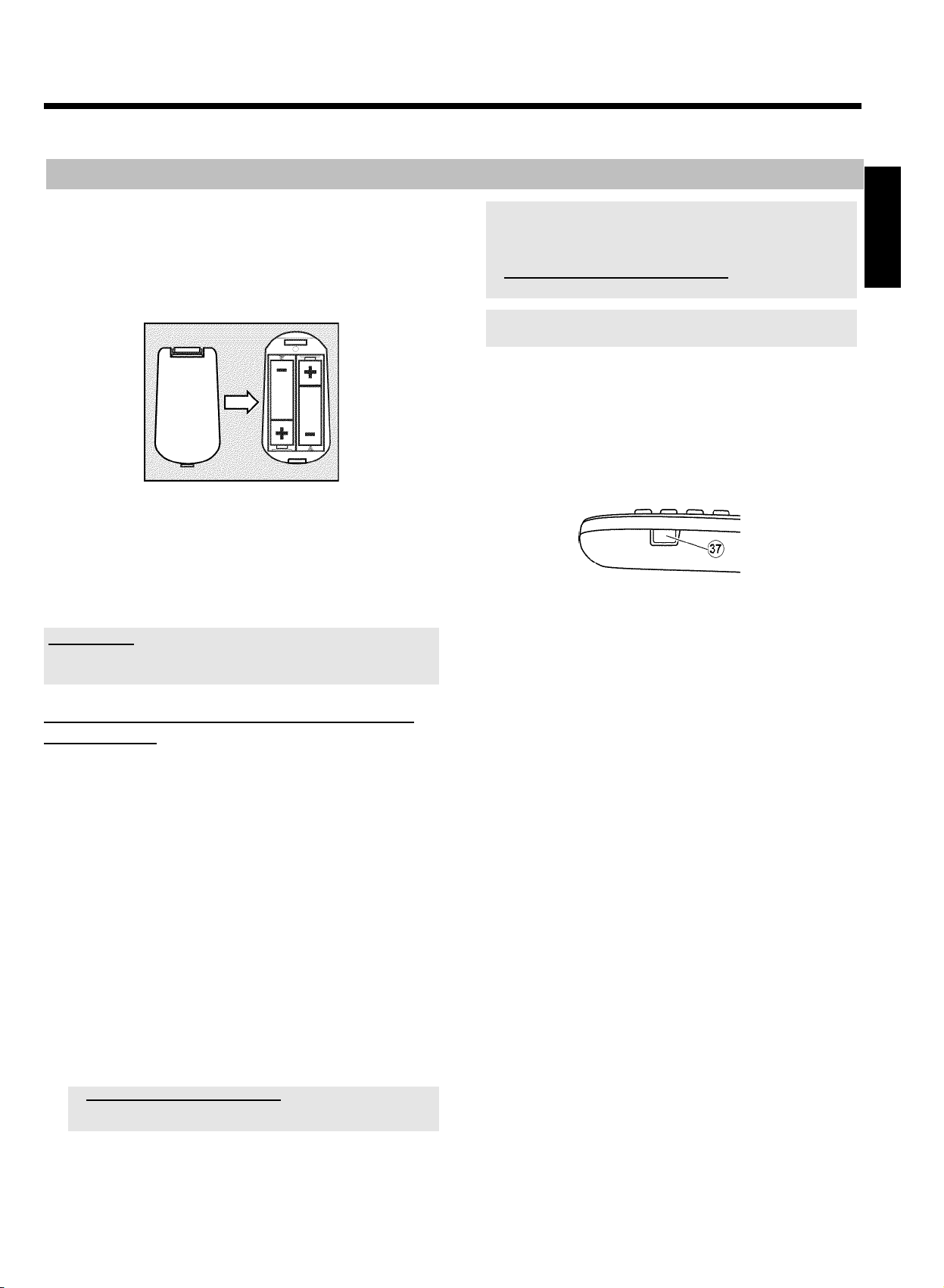
Fernbedienung für den Betrieb vorbereiten
Installation
Dem originalverpackten DVD-Recorder liegen die Fernbedienung und
die dazugehörigen Batterien getrennt bei. Um die Fernbedienung
benützen zu können, müssen Sie die Batterien einlegen.
1 Nehmen Sie die Fernbedienung des DVD-Recorders und die
beiliegenden 2 Batterien zur Hand.
2 Öffnen Sie das Batteriefach, legen Sie die Batterien wie abgebildet
ein und schließen Sie das Batteriefach. Achten Sie darauf, dass Sie
die Batterien mit der +/- Seite wie im Batteriefach angegeben
einlegen.
Die Fernbedienung ist einsatzbereit.
Die Reichweite beträgt ca. 5 bis 10 Meter.
Richtig 'zielen'
Bei der Verwendung richten Sie bitte die Spitze der Fernbedienung immer
auf den DVD-Recorder und nicht auf das Fernsehgerät.
b In bestimmten Fällen kann es vorkommen, dass Ihr Fernsehgerät auf
die gewählten Codenummern nicht reagiert. Dann können Sie diese
Funktion leider nicht verwenden.
a Wie kann ich den Code zurückstellen?
b Geben Sie die Codenummer 000 ein.
Wenn Sie die Batterien entnehmen, bleibt der eingestellte Code ca. 5
Minuten gespeichert, bevor er wieder auf 000 zurückgestellt wird.
Folgende Funktionen können verwendet werden:
9 TV VOLUME q , TV VOLUME r
Erhöhen/Verringern der TV Lautstärke.
Für folgende Funktionen müssen Sie, während Sie die seitliche Taste •
TV (linke Seite) gedrückt halten, die Funktion mit der entsprechenden
Taste wählen.
2 STANDBY m
Fernsehgerät abschalten
P CHANNEL q , S CHANNEL r
Nächste/vorige Programmnummer.
DEUTSCHDEUTSCHDEUTSCHDEUTSCH
Verwendung der Fernbedienung mit Ihrem
Fernsehgerät
Mit der Multicode Fernbedienung können Sie auch die wichtigsten
Funktionen Ihres Fernsehgerätes bedienen. Dazu müssen Sie jedoch
zunächst eine Codenummer eingeben, die der Type Ihres
Fernsehgerätes entspricht. Die Werkseinstellung ist für Philips
Fernsehgeräte (Code 000).
Eine Übersicht der verfügbaren Codenummern finden Sie auf der
letzten Seite dieser Bedienungsanleitung.
Um die Fernbedienung zu programmieren führen Sie folgende Schritte
durch:
1 Halten Sie die Taste STANDBY m
2 Geben Sie mit den Zifferntasten 0..9 jene Codenummer ein, die
Ihrem Fernsehgerät (Hersteller) entspricht.
3 Lassen Sie die Taste STANDBY m
4 Überprüfen Sie ob Ihr Fernsehgerät auf die Tasten TV
VOLUME r oder TV VOLUME q reagiert.
a Mein Fernsehgerät reagiert nicht
b Versuchen Sie die anderen Codenummern oder jene anderer
Hersteller.
2 gedrückt.
2 wieder los.
Bei Philips Fernsehgeräten zusätzlich:
Y T/C
Teletext ein-/ausschalten
7 TIMER s
Uhrzeit am Bildschirm ein/-ausblenden
5 RETURN
Zum vorherigen Menü zurückkehren
A SYSTEM MENU
System-Menü des Fernsehgerätes aufrufen
O B ,I A
In den TV-Menüs Cursortasten nach oben, unten
K D , M C
In den TV-Menüs Cursortasten nach links, rechts
L OK
Funktionen/Eingaben bestätigen
D , E , F , G Farbtasten
Tasten für Sonderfunktionen
0 TUNER
Das Fernsehgerät von den externen Buchsen auf den internen
Tuner (Fernsehprogramme) umschalten
10
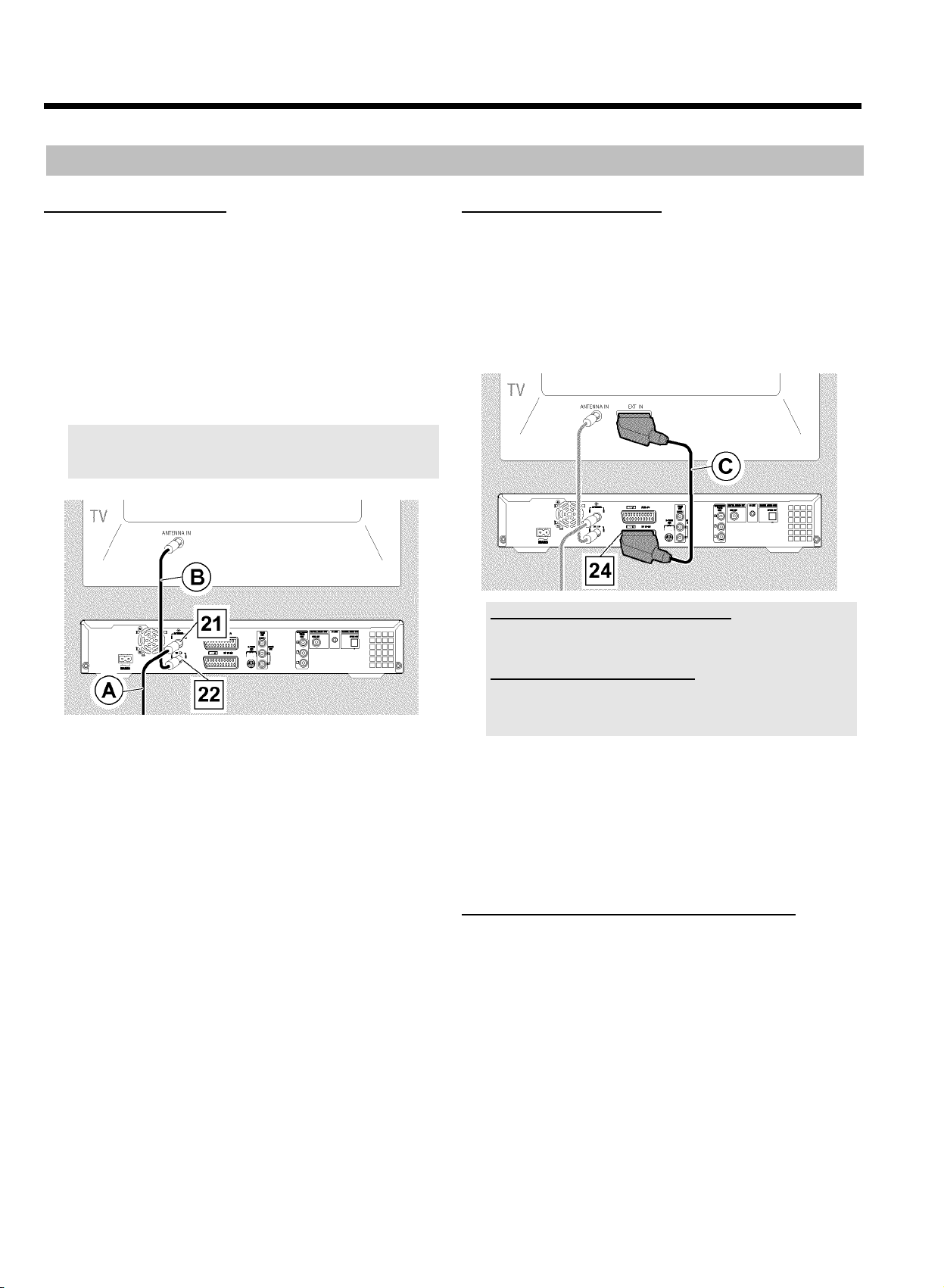
Installation
Das Fernsehgerät anschließen (Grundkonfiguration)
Antenne anschließen
Um Fernsehprogramme empfangen zu können, müssen Sie den
DVD-Recorder an die Antenne oder Kabelnetzanlage anschließen.
1 Schalten Sie Ihr Fernsehgerät aus.
2 Ziehen Sie den Stecker des Antennenkabels
Fernsehgerät. Stecken Sie ihn in die Buchse ANTENNA IN
der Rückseite des DVD-Recorders.
3 Verbinden Sie mit dem mitgelieferten Antennenkabel
Buchse TV OUT
der Antennen-Eingangsbuchse des Fernsehgerätes.
Der Antenneneingang ist meistens mit ANT IN, RF IN, 75 ohm, ...
bezeichnet. Nähere Informationen entnehmen Sie der
Bedienungsanleitung des Fernsehgerätes.
L an der Rückseite des DVD-Recorders mit
A aus dem
B die
K an
Scartkabel anschließen
Das Scart- oder Euro-AV-Kabel dient als universelle Verbindungsleitung
für Bild-, Ton-, und Steuersignale. Durch diese Verbindungsart treten
so gut wie keine Qualitätsverluste bei der Bild- und Tonübertragung
auf.
1 Verbinden Sie mit einem Scartkabel
TV-I/O
N an der Rückseite des DVD-Recorders mit der - für den
DVD-Recorderbetrieb vorgesehenen - Scartbuchse des
Fernsehgerätes (siehe Bedienungsanleitung des Fernsehgerätes).
Mehrere Scartbuchsen am Fernsehgerät?
Wählen Sie jene Scartbuchse, die sowohl für den Videoausgang als auch
für den Videoeingang geeignet ist.
Auswahlmenü für die Scartbuchse?
Bei einigen Fernsehgeräten müssen Sie 'VCR' als Anschlussquelle dieser
Scartbuchse wählen. Nähere Informationen entnehmen Sie bitte der
Bedienungsanleitung Ihres Fernsehgerätes.
C die Scartbuchse EXT1 TO
O Wie sie weitere Geräte (Satellitenempfänger,
Videorecorder,...) an die Eingangs-/Ausgangsbuchsen
anschließen, entnehmen Sie bitte dem Kapitel 'Zusatzgeräte
anschließen'
Lesen Sie anschließend den Abschnitt 'Erstinstallation'
Anschluss nur mit dem Antennenkabel
Sollte Ihr Fernsehgerät keine externe Audio/Video Eingangsbuchse
besitzen, benötigen Sie für den Anschluss einen Modulator. Mit diesem
wird das Video/Audiosignal auf einen UHF Kanal umgewandelt. Diesen
können Sie dann am Fernsehgerät wie einen TV-Sender speichern.
Ihr Fachhändler berät Sie gerne.
11
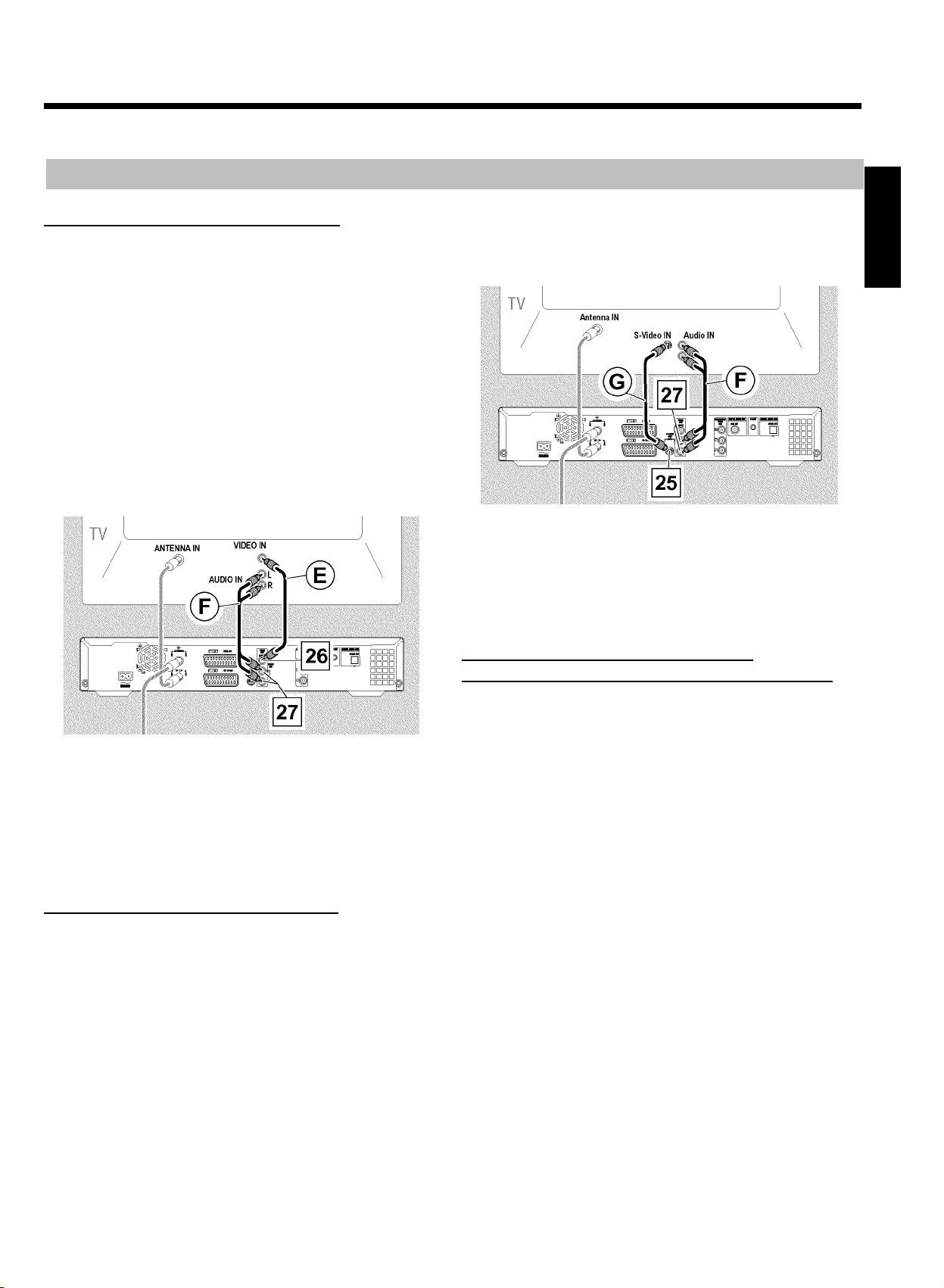
Das Fernsehgerät anschließen (alternative Konfiguration)
Installation
Anschluss mit Video(CVBS)Kabel
Dieses Kabel meist mit gelben Cinch-Steckern, dient zur Übertragung
des Composite Videosignals (FBAS, CVBS). Bei dieser Übertragungsart
werden das Farb- und das Helligkeitssignal über dieselbe Leitung
übertragen. Dabei kann es unter Umständen zu leichten Bildstörungen
sog. 'Moiré' kommen.
1 Verbinden Sie mit einem Video-(CVBS)Kabel
Cinchbuchse VIDEO OUT (CVBS)
DVD-Recorders mit der meist gelben Video Eingangsbuchse des
Fernsehgerätes (meistens mit 'Video in', 'AV in' beschriftet. Siehe
Bedienungsanleitung des Fernsehgerätes).
2 Verbinden Sie mit einem Audio-(Cinch)Kabel
Cinchbuchse AUDIO OUT L/R
DVD-Recorders mit der meist roten/weißen Audio Eingangsbuchse
des Fernsehgerätes (meistens mit 'Audio in', 'AV in' beschriftet.
Siehe Bedienungsanleitung des Fernsehgerätes).
Q an der Rückseite des
E die gelbe
P an der Rückseite des
F die rote/weiße
2 Verbinden Sie mit einem Audio-(Cinch)Kabel
Cinchbuchse AUDIO OUT L/R
DVD-Recorders mit der meist roten/weißen Audio Eingangsbuchse
des Fernsehgerätes (meistens mit 'Audio in', 'AV in' beschriftet.
Siehe Bedienungsanleitung des Fernsehgerätes).
Q an der Rückseite des
F die rote/weiße
O Wie sie weitere Geräte (Satellitenempfänger,
Videorecorder,...) an die Eingangs-/Ausgangsbuchsen
anschließen, entnehmen Sie bitte dem nächsten Kapitel
'Zusatzgeräte anschließen'
Lesen Sie anschließend den Abschnitt 'Anschluss an die Netzspannung'
DEUTSCH
O Wie sie weitere Geräte (Satellitenempfänger,
Videorecorder,...) an die Eingangs-/Ausgangsbuchsen
anschließen, entnehmen Sie bitte dem nächsten Kapitel
'Zusatzgeräte anschließen'
Lesen Sie anschließend den Abschnitt 'Anschluss an die Netzspannung'
Anschluss mit SVideo(Y/C)Kabel
Mit dieser, auch SVHS-Kabel genannten Verbindungsleitung, wird das
Helligkeitssignal (Y-Signal) und Farbsignal (C-Signal) getrennt
übertragen. Diese Mini-DIN Buchse/Stecker wird auch
Hosiden-Buchse/Stecker genannt.
1 Verbinden Sie mit einem S-Video-(SVHS)Kabel
S-VIDEO OUT (Y/C)
mit der entsprechenden S-Video (SVHS) Eingangsbuchse des
Fernsehgerätes (meistens mit 'S-Video in', 'SVHS in', 'Y/C in'
beschriftet. Siehe Bedienungsanleitung des Fernsehgerätes).
O an der Rückseite des DVD-Recorders
G die Buchse
Anschluss mit ComponentVideo
(Y Pb Pr/YUV) Kabel (kein Progressiv Scan)
Achtung!
Wenn Sie diese Anschlussart wählen, muss der DVDRecorder
bereits angeschlossen und vollständig installiert sein
(Erstinstallation abgeschlossen).
Die Umschaltung des Signales auf die COMPONENT VIDEO
OUT
R Buchsen erfolgt in einem Menü, das vor dem
Abschluss der Erstinstallation noch nicht zur Verfügung steht.
Component Video (Y Pb Pr) ist die qualitativ hochwertigste Möglichkeit
der Bildübertragung. Das Videosignal und zwei Farbdifferenzsignale
werden über getrennte Leitungen übertragen. Die Stecker dieses
Kabels sowie die dazugehörigen Buchsen haben meistens die Farben
Grün (Y), Blau (U) und Rot (V).
Vorbereitung:
•) Fernsehgerät einschalten und falls erforderlich auf die
Programmnummer des DVD-Recorder umschalten.
•) DVD-Recorder einschalten.
1 Drücken Sie auf der Fernbedienung die Taste DISC
MENU
B und anschließend SYSTEM MENU A .
P Die Menüleiste erscheint.
2 Wählen Sie mit der Taste D
K das Symbol '
A
'.
12

Installation
3 Wählen Sie mit der Taste B O oder A I das Symbol ''
und bestätigen mit der Taste C
Bildformat 16:9
Schwarzwerteinstellung Aus
Bildverschiebung ï
SCART Video RGB
4 Wählen Sie mit der Taste B O oder A I die Zeile 'SCART
Video' und bestätigen mit der Taste C
5 Wählen Sie mit der Taste B
Einstellung. Wird der YPbPr Eingang (YUV Signal) eingeschaltet,
können S-Video (Y/C) und Video (FBAS/CVBS) Signale nicht
gleichzeitig übertragen werden.
Das 'RGB' Signal wird dabei abgeschaltet.
Wählen Sie aus folgenden Möglichkeiten:
M .
Bild
M .
O oder A I die gewünschte
O 'S-video + YPbPr'
Component Video (YUV) und S-Video (Y/C).
GUIDE Plus+
COMPONENT VIDEO OUT
®
System Menüs und Timer Menü nur an den
R Buchsen verfügbar!
O 'FBAS + YPbPr'
Component Video (YUV) und Video (FBAS/CVBS).
GUIDE Plus+
COMPONENT VIDEO OUT
Bei allen anderen Einstellungen wird das Signal an den Buchsen
COMPONENT VIDEO OUT abgeschaltet. Sie sehen dies auch
in einer Information am Bildschirm.
Nähere Informationen zu den anderen Einstellungen lesen Sie im
Kapitel 'Persönliche Vorzugseinstellungen II' im Abschnitt
Bildeinstellung ('SCART Video').
6 Bestätigen Sie mit der Taste OK
®
System Menüs und Timer Menü nur an den
R Buchsen verfügbar!
L .
7 Verbinden Sie mit einem Component Video-(Y Pb Pr) Kabel H die
drei Cinchbuchsen (Rot, Blau, Grün) COMPONENT VIDEO
OUT
R an der Rückseite des DVD-Recorders mit den
entsprechenden drei Component-Video-(Interlaced)
Eingangsbuchsen Fernsehgerätes meistens mit 'Component Video
Input', 'YUV Input', 'YPbPr', 'YCbCr'oder einfach 'YUV' bezeichnet.
Achtung!
Verwechseln Sie diese Buchsen nicht mit den, falls vorhandenen,
fünf Component-RGB-Buchsen oder der gelben
Video(CVBS/FBAS) Buchse und den zwei Audio Buchsen
(Rot/Weiß). Die fünf Component-RGB-Buchsen sind nur für
R-G-B-H-V (Rot, Grün, Blau mit horizontalem und vertikalem
Synchronisationsimpuls) Signale vorgesehen.
Achten Sie auf die Farbreihenfolge
Die Farben der Buchsen des DVD-Recorders und die Stecker müssen
mit den Farben der Buchsen am Fernsehgerät übereinstimmen
(Rot-Rot/Blau-Blau/Grün-Grün). Sollte dies nicht der Fall sein, können die
Farben des Bildes vertauscht sein, oder das Bild kann auch nicht
sichtbar sein.
8 Verbinden Sie mit einem Audio-(Cinch)Kabel
Cinchbuchse AUDIO OUT L/R an der Rückseite des
DVD-Recorders mit der meist roten/weißen Audio Eingangsbuchse
des Fernsehgerätes (meistens mit 'Audio in', 'AV in' beschriftet.
Siehe Bedienungsanleitung des Fernsehgerätes.)
9 Falls notwendig schalten Sie das Fernsehgerät auf die Component
Video (Interlaced) Eingangsbuchsen um. Sollte auf Ihrem
Fernsehgerät eine Umschaltmöglichkeit zwischen 'Progressive Scan'
und 'Interlaced' vorhanden sein, wählen Sie 'Interlaced'.
'Progressive Scan' wird von diesem DVD-Recorder nicht
unterstützt.
Nehmen Sie notfalls die Bedienungsanleitung des Fernsehgerätes zu
Hilfe.
F die rote/weiße
P Jetzt sollte das Menü des DVD-Recorders am Bildschirm des
Fernsehgerätes erscheinen. Falls nicht, überprüfen Sie die
Kabelverbindungen und die Einstellung am Fernsehgerät.
O Speichern Sie falls notwendig am Fernsehgerät diese
Einstellung.
13
0 Beenden Sie mit der Taste SYSTEM MENU
A .
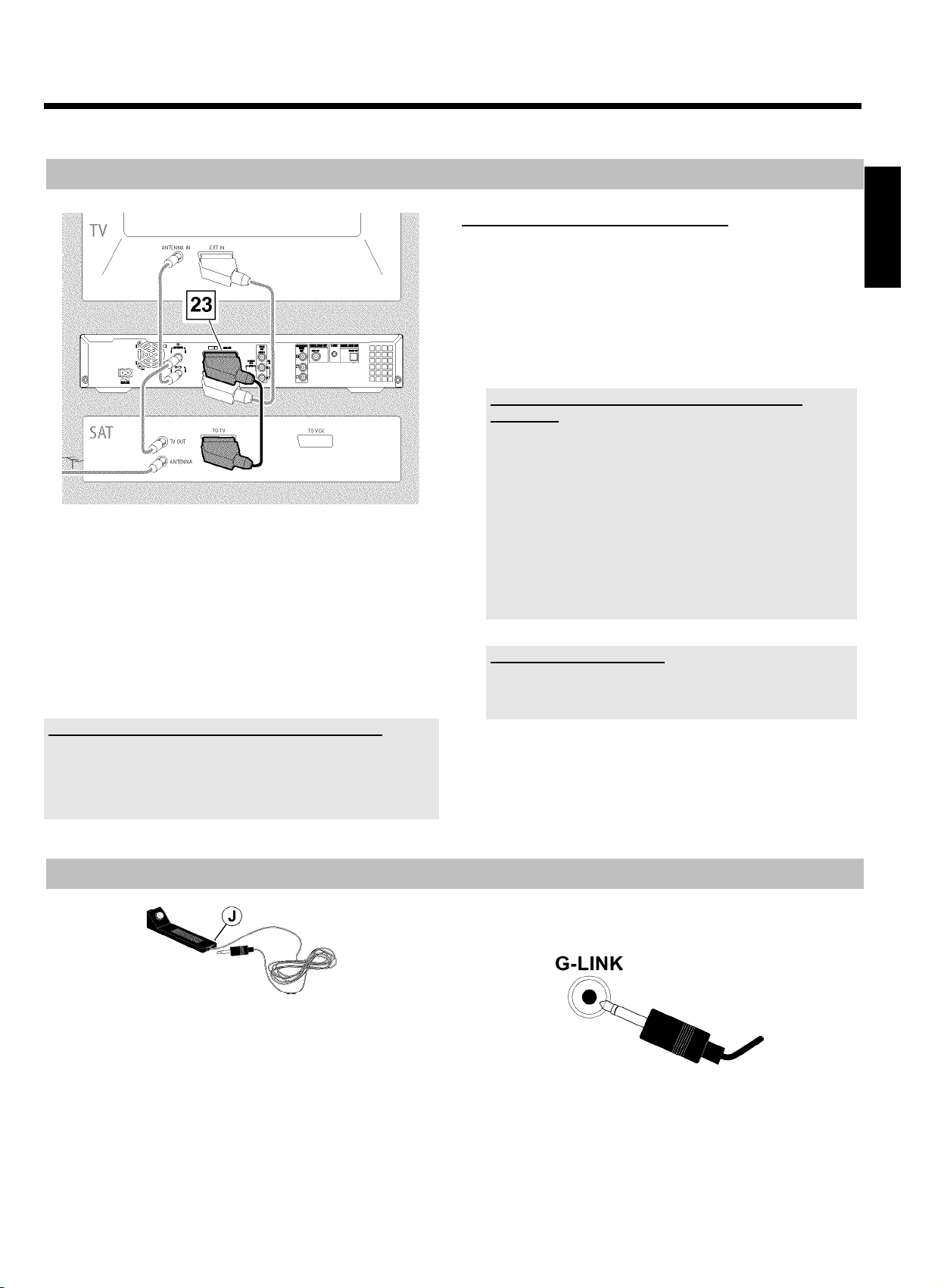
Zusatzgeräte anschließen
Zusatzgeräte an die zweite Scartbuchse anschließen
Externen Receiver anschließen
1 Verbinden Sie jene Scartbuchse des externen Receivers
(Satellitenempfänger, Set-Top Box, Kabel box,...) die für das
Fernsehgerät vorgesehen ist (meistens mit 'TV', 'TO TV'
beschriftet), mit der Buchse EXT2 AUX-I/O
DVD-Recorders.
O Sollte Ihr externer Receiver über eine Umschaltmöglichkeit für
das Signal an der Buchse 'TV', 'TO TV',... verfügen, wählen Sie
die Einstellung 'RGB'.
Warum kann ich nicht die Buchse 'VCR', 'TO VCR',...
verwenden?
Um die bestmögliche Bildqualität zu erreichen ist es erforderlich das
'RGB'-Signal (rot-grün-blau) des Receivers zu verwenden. Dieses Signal
wird meistens auf der Buchse 'TV', 'TO TV',... zur Verfügung gestellt.
Der DVD-Recorder leitet es an die Buchse EXT1 TO
TV-I/O
N weiter.
Sie können Zusatzgeräte, wie Decoder, Satellitenempfänger,
Camcorder u.ä. an die Buchse EXT2 AUX-I/O
Wird die Wiedergabe dieses Zusatzgerätes gestartet, verbindet der
DVD-Recorder automatisch die Scartbuchse EXT2 AUX-I/O
der Scartbuchse EXT1 TO TV-I/O
Zusatzgerätes am Fernsehgerät, auch wenn der DVD-Recorder
ausgeschaltet ist.
N . Sie sehen so das Bild des
M anschließen.
M mit
O Mit der Taste TV/HDD 4 der Fernbedienung können Sie
zwischen der Wiedergabe der Scartbuchse EXT2
AUX-I/O
Wie schalte ich auf die Scartbuchse EXT2 AUX-I/O M ?
Schalten Sie dazu mit der Taste TUNER
internen Tuner um.
Wählen Sie anschließend mit der Taste 0 der Fernbedienung die
Programmnummer 'EXT1' und mit der Taste CHANNEL r
Programmnummer 'EXT2'.
M und dem DVD-Recorder umschalten.
0 falls erforderlich auf den
S die
Einige Receiver stellen auf der Buchse 'VCR', 'TO VCR'... nur ein 'Video
(CVBS/FBAS)'-Signal zur Verfügung.
Sollten Sie mit der Bildqualität über die Buchse 'VCR', 'TO VCR',...
zufrieden sein, können Sie auch diese Buchse verwenden.
Lesen Sie in der Bedienungsanleitung des Receivers welche Buchsen
welche Signale liefern.
Weitere Receiver anschließen
Falls das Fernsehgerät an die Buchsen COMPONENT VIDEO
OUT
R oder VIDEO OUT (CVBS) P angeschlossen ist, können
Sie auch die Buchse EXT1 TO TV-I/O
DEUTSCH
M des
N verwenden.
GLINK Sender™ anschließen
Mit dem G-LINK Kabel J (mitgeliefert) wird der externe Receiver
(Satellitenempfänger, SetTop Box, Kabel box) durch den
DVD-Recorder gesteuert. Dadurch sind programmierte Aufnahmen
von TV Sendern möglich, die nur über den externen Receiver
empfangen werden.
Durch den Anschluß des G-LINK Kabels
System die richtige Programmübersicht anzeigen.
J kann das GUIDE Plus+
1 Schließen Sie das G-LINK Kabel
Rückseite des DVD-Recorders an.
®
J an die Buchse G-LINK an der
14
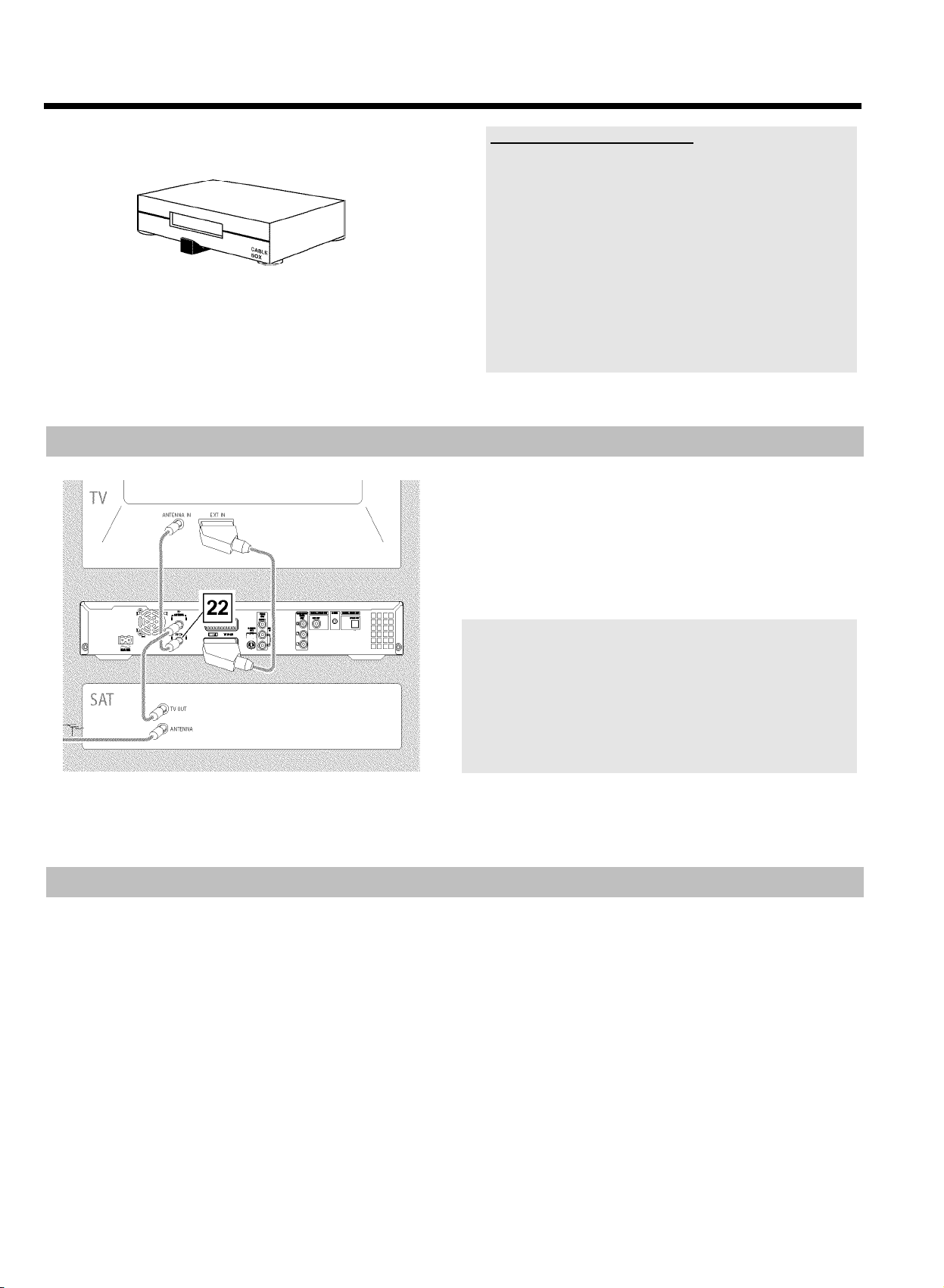
Zusatzgeräte anschließen
2 Stellen Sie den G-LINK Sender J so vor den externen Receiver,
dass das Steuersignal (IR-Signal) ungehindert ausgesendet und vom
Receiver empfangen werden kann.
Wie finde ich die richtige Position?
Sollte an Ihrem externen Receiver die Position des Fernsteuerungs (IR)
-Empfängers bezeichnet sein (IR, remote sensor,...), stellen Sie den
G-LINK Sender
Sollten Sie keine Bezeichnung vorfinden, gehen Sie wie folgt vor:
- Schalten Sie den externen Receiver aus.
- Zielen Sie mit der Fernbedienung des Receivers auf dessen Front.
- Bewegen Sie nun die Fernbedienung langsam entlang der Front und
betätigen dabei die 'Einschalt-/Ausschalttaste.
- Wenn sich der externe Receiver ein- oder ausschaltet, haben sie den
Empfänger gefunden.
- Befestigen Sie den G-LINK Sender
1-10 cm davor.
Zusatzgeräte nur über das Antennenkabel anschließen
Der DVD-Recorder muss direkt mit dem Fernsehgerät verbunden
werden. Ein dazwischen geschalteter Videorecorder kann durch die im
DVD-Recorder eingebaute Kopierschutztechnologie Störungen im
Fernsehbild verursachen.
Das Zusatzgerät (Satellitenreceiver) muss vor dem DVD-Recorder
angeschlossen werden (Zusatzgerät - DVD-Recorder - Fernsehgerät).
An die Buchse TV OUT
sein.
J in einem Abstand von ca. 1 bis 10 cm davor auf.
J in einem Abstand von ca.
L darf nur das Fernsehgerät angeschlossen
Sollten Sie Zusatzgeräte (z.B.: Satellitenreceiver,...) nur über das
Antennenkabel anschließen, müssen Sie dabei folgendes beachten:
Videorecorder, DVDPlayer anschließen
Sie können an die Eingangsbuchse EXT2 AUX-I/O M auch einen
Videorecorder, DVD-Player anschließen.
Der DVD-Recorder muss direkt mit dem Fernsehgerät verbunden
sein (Buchse EXT1 TO TV-I/O
dazwischen geschalteter Videorecorder kann durch die im
DVD-Recorder eingebaute Kopierschutztechnologie Störungen im
Fernsehbild verursachen.
N direkt zum Fernsehgerät). Ein
Sollten Störungen im Fernsehbild bei eingeschaltetem Zusatzgerät auftreten,
könnte ein TV-Sender auf dem selben Kanal oder einen in unmittelbarer
Nähe des Zusatzgerätes senden. (z.B.: TV-Sender auf Kanal 45, Zusatzgerät
(Satellitenempfänger) ebenfalls auf Kanal 45). Verändern Sie in diesem Fall
den Kanal des Zusatzgerätes (Satellitenempfängers). Lesen Sie dazu dessen
Bedienungsanleitung.
Diesen Kanal müssen Sie dann ebenfalls im DVD-Recorder speichern, um
TV-Sendungen des Zusatzgerätes (Satellitenempfängers) aufnehmen zu
können.
O Sollte an diese Buchse bereits ein externer Receiver
(Satellitenreceiver, Set Top box, Kabel box,...) angeschlossen
sein, schließen Sie den Videorecorder an die Buchse 'VCR',
'TO VCR', ... des externen Receivers an.
Nähere Hinweise entnehmen Sie bitte dem Kapitel
'Aufnahmen auf die Festplatte (HDD)'
15
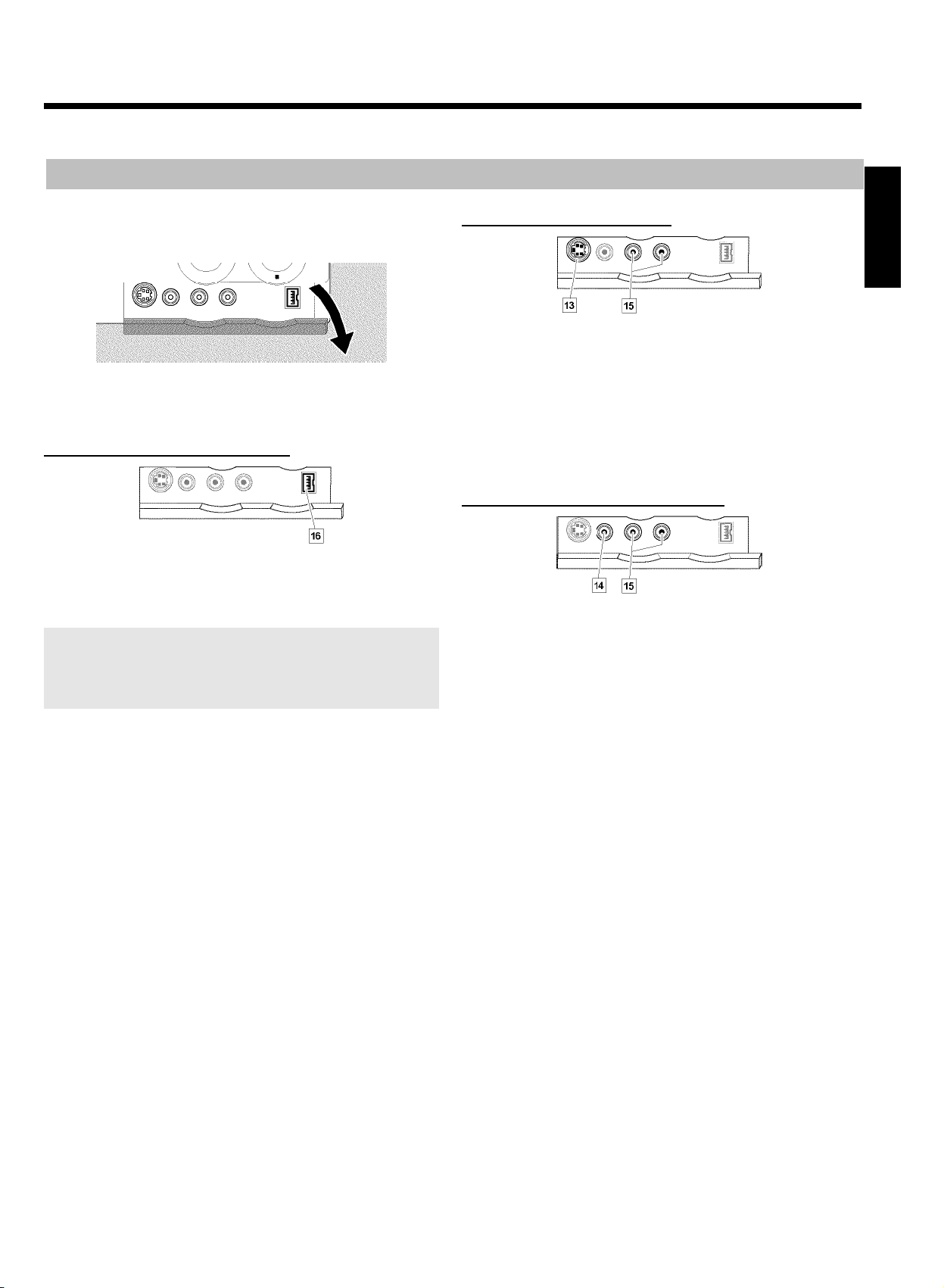
Camcorder an die Frontbuchsen anschließen
Zusatzgeräte anschließen
Zum einfachen Kopieren von Camcorder Aufnahmen können Sie die
Frontbuchsen verwenden. Diese Buchsen befinden sich hinter einer
Klappe auf der rechten Seite.
Aufnahmen von den Frontbuchsen werden zum einfacheren Bearbeiten
auf der Festplatte gespeichert. Sie können anschließend auf einer
DVD+RW, DVD+R gespeichert (archiviert) werden.
Digital (DV) Eingangsbuchse
Sollten Sie einen DV oder Digital 8 Camcorder besitzen, verbinden Sie
den DV IN (CAM2)
entsprechenden DV-Ausgang des Camcorders.
Wählen Sie als Programmnummer für diesen Eingang 'CAM2'.
Bei Aufnahmen auf die Festplatte oder DVD+RW, DVD+R wird das
Original-Aufnahmedatum und -Uhrzeit als DVD Untertitel gespeichert.
Bei der Wiedergabe können diese Daten entweder über die Funktion
'Zusatzinfo' (Festplattenwiedergabe) oder '
Bildschirm des Fernsehgerätes eingeblendet werden.
F Eingang des DVD-Recorders mit dem
' (DVD Wiedergabe) am
E
SVideo Eingangsbuchse
Sollten Sie einen Hi8 oder S-VHS(C) Camcorder besitzen, verbinden
Sie den S-VIDEO (CAM1)
entsprechenden S-Video Ausgang des Camcorders.
Zusätzlich müssen Sie noch den Audioeingang L AUDIO R
(CAM1)
Camcorders verbinden.
Wählen Sie als Programmnummer für diesen Eingang 'CAM1'.
E des DVD-Recorders mit dem Audioausgang des
C Eingang des DVD-Recorders mit dem
Video (CVBS) Eingangsbuchse
Sollten Sie einen Camcorder besitzen, der nur über einen Video
Ausgang (Composite Video, CVBS) verfügt, verbinden Sie den VIDEO
(CAM1) Eingang des DVD-Recorders mit dem entsprechenden
Ausgang des Camcorders.
Zusätzlich müssen Sie noch den Audioeingang L AUDIO R
(CAM1)
Camcorders verbinden.
Wählen Sie als Programmnummer für diesen Eingang 'CAM1'.
E des DVD-Recorders mit dem Audioausgang des
DEUTSCH
16
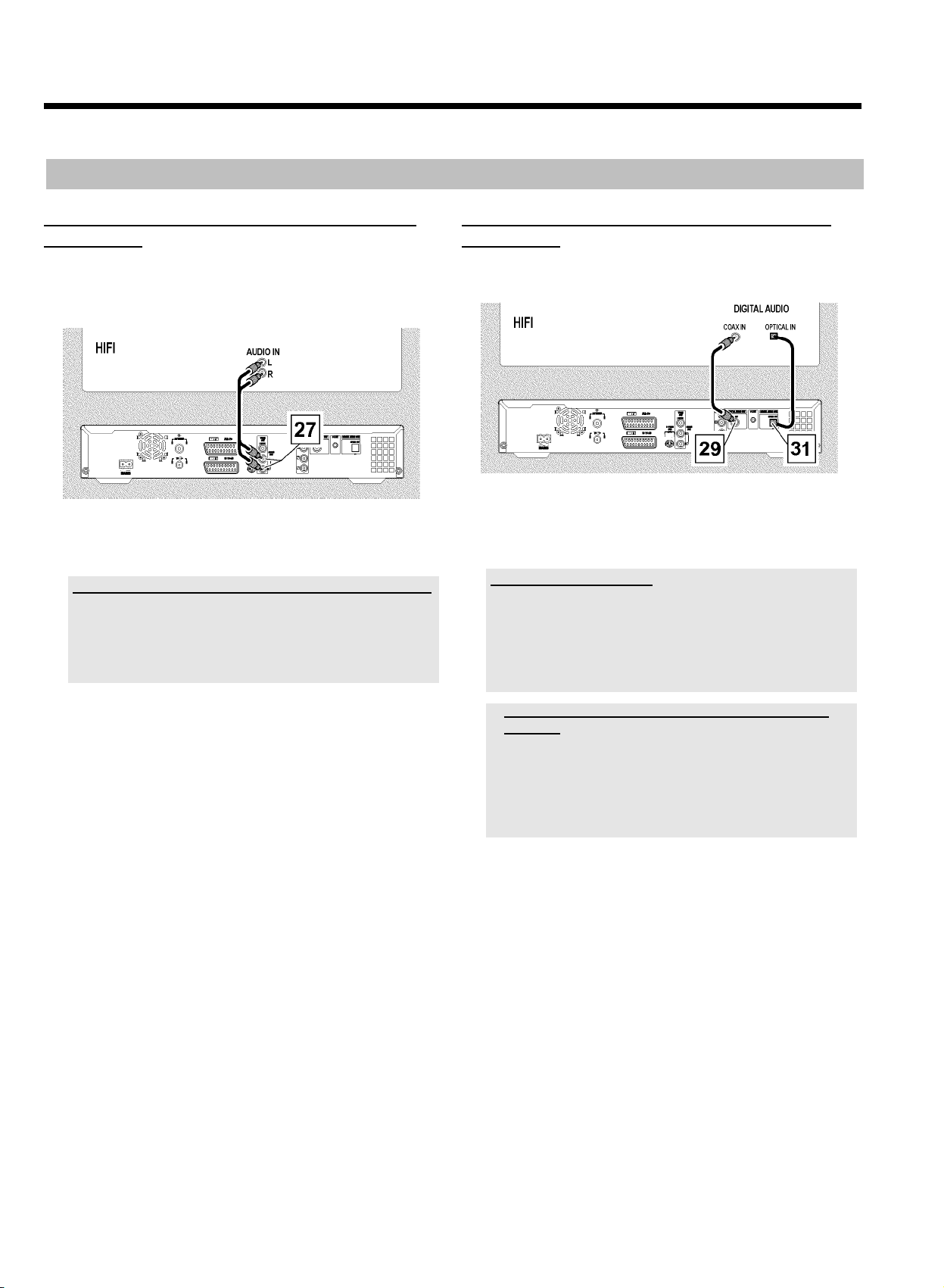
Zusatzgeräte anschließen
Audiogeräte anschließen
Audiogeräte an die analogen Audiobuchsen
anschließen
An der Rückseite des DVD-Recorders befinden sich zwei Analoge
Audioausgangsbuchsen AUDIO OUT L/R
Links/Rechts)
Daran können Sie folgende Geräte anschließen:
•) einen Receiver mit Dolby Surround Pro Logic
•) einen Receiver mit ZweikanalAnalogStereo
Kann ich den 'Phonoeingang' meines Verstärkers verwenden?
Diese Buchse (Eingang) des Verstärkers ist nur für einen Plattenspieler
ohne Vorverstärker vorgesehen. Verwenden Sie diesen Eingang nicht
für den Anschluß des DVD-Recorders.
Der DVD-Recorder oder der Verstärker könnten dadurch beschädigt
werden.
Q (Audio-Signalausgang
Audiogeräte an die digitalen Audiobuchsen
anschließen
An der Rückseite des DVD-Recorders befinden sich zwei digitale
Audioausgangsbuchsen OPTICAL OUT
und COAX OUT
Daran können Sie folgende Geräte anschließen:
•) einen A/V Receiver oder einen A/V Verstärker mit
digitalem Mehrkanal Sound Decoder
•) einen Receiver mit ZweikanalDigitalStereo (PCM)
Digitaler Mehrkanal-Sound
Digitaler Mehrkanal-Sound bietet Ihnen ein Maximum an Klangqualität.
Sie benötigen dazu einen Mehrkanal-A/V-Receiver oder Verstärker, der
zumindest eines der Audioformate des DVD-Recorders unterstützt
(MPEG2 und Dolby Digital).
Welche Formate Ihr Receiver unterstützt, entnehmen Sie der
Bedienungsanleitung des Receivers.
S für ein koaxiales Kabel (Cinch-Kabel).
U für ein optisches Kabel
a Aus meinen Lautsprechern kommt ein lautes verzerrtes
Geräusch
b Der Receiver ist nicht für das digitale Audioformat des
DVD-Recorders geeignet. Das Audio Format der eingelegten DVD
wird im Statusfenster angezeigt, wenn auf eine andere Sprache
geschaltet wird. Eine Wiedergabe mit 6-Kanal Digital Surround
Sound ist nur möglich, wenn der Receiver über einen digitalen
Mehrkanal-Sound-Decoder verfügt.
17
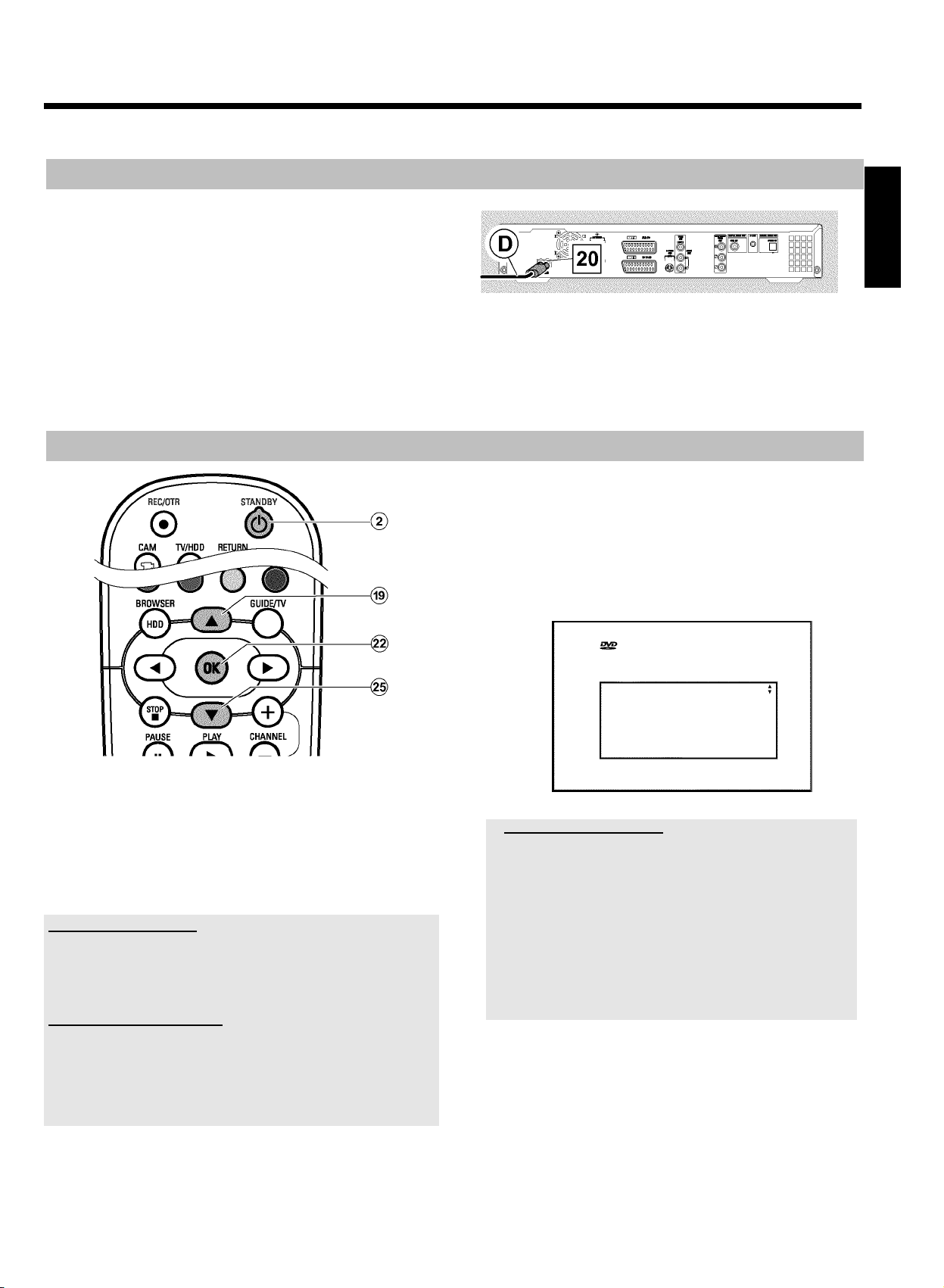
Anschluss an die Netzspannung
Überprüfen Sie ob die Netzspannung Ihres Ortes mit der Angabe auf
dem Typenschild auf der Geräterückseite oder Geräteunterseite
übereinstimmt. Sollte dies nicht der Fall sein, fragen Sie Ihren
Fachhändler oder eine Servicestelle.
Erstinstallation
DEUTSCH
1 Schalten Sie das Fernsehgerät ein.
2 Verbinden Sie mit dem mitgelieferten Netzkabel
Netzbuchse 4MAINS
mit der Steckdose.
J an der Rückseite des DVD-Recorders
D die
Erstmalige Installation
Nach erfolgtem Anschluss des DVD-Recorders an Ihr Fernsehgerät
und andere Zusatzgeräte (wie in dem vorigen Kapitel beschrieben),
können Sie mit der erstmaligen Installation beginnen.
Nach den Grundeinstelungen für die DVD-Wiedergabe sucht und
speichert der DVD-Recorder automatisch alle verfügbaren TV-Sender.
Die Einstellungen können später geändert werden. Lesen Sie dazu das
Kapitel 'Persönliche Einstellungen II'
Zusatzgeräte einschalten
Wenn Sie Zusatzgeräte wie z.B.: Satellitenempfänger nur über das
Antennenkabel angeschlossen haben, schalten Sie diese ein. Bei der
automatischen Sendersuche werden sie erkannt und gespeichert. Beachten
Sie, dass Sie bei einigen Zusatzgeräten ein 'Testsignal' einschalten müssen.
Keine Antenne angeschlossen
Sollten Sie den DVD-Recorder nur als Wiedergabegerät verwenden oder
haben Sie nur einen Satellitenempfänger angeschlossen, müssen Sie die
Erstinstallation trotzdem durchführen. Dies ist notwendig, um die
vorgenommenen Grundeinstellungen korrekt abzuspeichern. Nach
abgeschlossener Erstinstallation können Sie den DVD-Recorder in Betrieb
nehmen.
P Im Anzeigefeld erscheinen die wichtigsten Funktionen des
DVD-Recorders.
Nach der erstmaligen Installation wird diese Funktion
abgeschaltet.
1 Drücken Sie am Gerät die Taste STANDBY-ON m
der Fernbedienung die Taste STANDBY m
1 oder auf
2 .
P Im Anzeigefeld erscheint zuerst 'PHILIPS' und dann 'IS TV
ON?'.
P Wenn Ihr Fernsehgerät automatisch auf die
Programmnummer der Eingangsbuchse z.B.: 'EXT', '0', 'AV'
umschaltet, sehen Sie folgendes Bild:
Grundeinstellungen
Menü
English
Español
Français
Italiano
Deutsch
Weiter: OK drücken
a Mein Bildschirm bleibt leer
b Durch die Initialisierung des DVD-Recorders kann es auch einige Zeit
dauern, bis Sie das Bild sehen. Drücken Sie in der Zwischenzeit bitte
keine Taste .
b Wenn das Fernsehgerät nicht automatisch auf die
Programmnummer der Eingangsbuchse umschaltet, wählen Sie am
Fernsehgerät die entsprechende Programmnummer manuell an
(siehe Bedienungsanleitung des Fernsehgerätes).
b Falls Sie ein Scartkabel angeschlossen haben, überprüfen Sie, ob das
Scartkabel vom Fernsehgerät an die Buchse EXT1 TO
TV-I/O
N des DVD-Recorders angeschlossen ist. Die Buchse
EXT2 AUX-I/O
M ist nur für Zusatzgeräte vorgesehen.
18
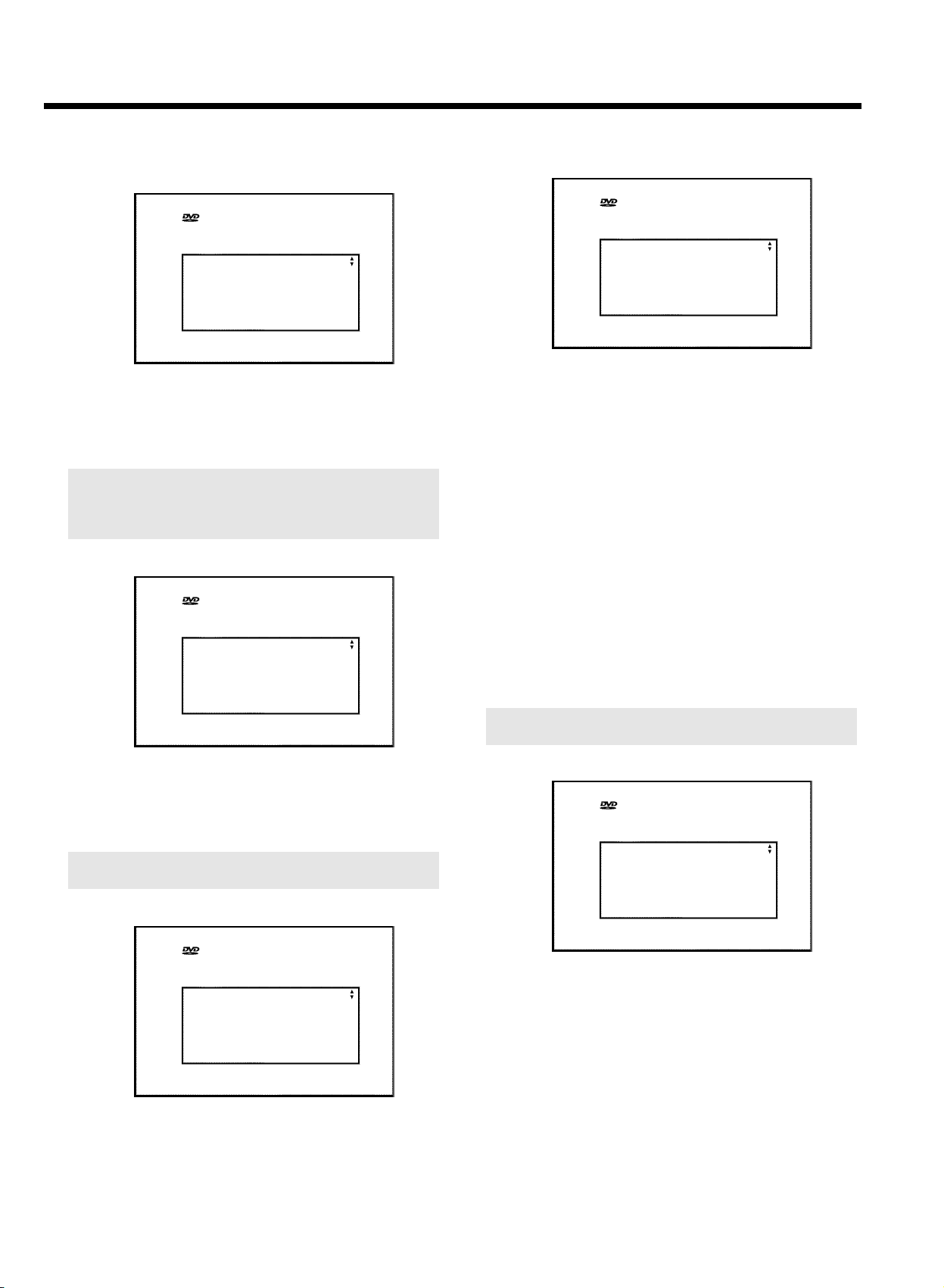
Erstinstallation
2 Wählen Sie die gewünschte Sprache für die
Einstellungen/Funktionen am Bildschirm mit der Taste B
A
I .
Grundeinstellungen
Menü
English
Español
Français
Italiano
Deutsch
Weiter: OK drücken
3 Bestätigen Sie mit der Taste OK L .
4 Wählen Sie die gewünschte Synchronsprache für die
DVD-Wiedergabe mit der Taste B
O oder A I .
Sollte die gewählte Sprache nicht zur Verfügung stehen, erfolgt die
Tonwiedergabe in der ersten Sprachfassung der DVD. Auch das
DVD-Video-Disk-Menü wird in der gewählten Sprache angezeigt, sofern
es auf der Disk vorhanden ist.
O oder
8 Wählen Sie das Bildformat für Ihr Fernsehgerät mit der Taste
B
O oder A I .
Grundeinstellungen
Bildformat
4:3 letterbox
4:3 panscan
16:9
Weiter: OK drücken
O '4:3 letterbox'
für ein herkömmliches Fernsehgerät (Bildseitenverhältnis 4:3)
mit einer 'Breitbild'-Darstellung(Kinoformat). Schwarze Balken
erscheinen am oberen und unteren Rand.
O '4:3 panscan'
für ein herkömmliches Fernsehgerät (Bildseitenverhältnis 4:3)
mit einem Bild in 'voller Höhe'. Seitenränder werden
abgeschnitten.
O '16:9'
für ein Breitbild-Fernsehgerät (Bildseitenverhältnis 16:9)
Grundeinstellungen
Synchronsprache
English
Español
Français
English
Italiano
Weiter: OK drücken
5 Bestätigen Sie mit der Taste OK L .
6 Wählen Sie die gewünschte Sprache für die Anzeige der Untertitel
einer DVDmit der Taste B
O oder A I .
Sollte diese Sprache nicht zur Verfügung stehen, erfolgt die Anzeige in
der ersten Sprachfassung der DVD.
Grundeinstellungen
Untertitel
English
Español
Français
English
Italiano
Weiter: OK drücken
9 Bestätigen Sie mit der Taste OK
0 Wählen Sie mit der Taste B
L .
O oder A I das Land, in dem Sie
sich befinden. Dies ist notwendig, um die für das jeweilige Land
gespeicherten Grundeinstellungen abzurufen.
O Falls Ihr Land nicht aufscheint, wählen Sie 'Sonstige'.
Nach erfolgter Erstinstallation, kann das Land nur in den
Grundeinstellungen des GUIDE Plus+
Land
Österreich
Belgien
Dänemark
Finland
Frankreich
Weiter: OK drücken
®
Systems geändert werden.
Grundeinstellungen
7 Bestätigen Sie mit der Taste OK L .
19
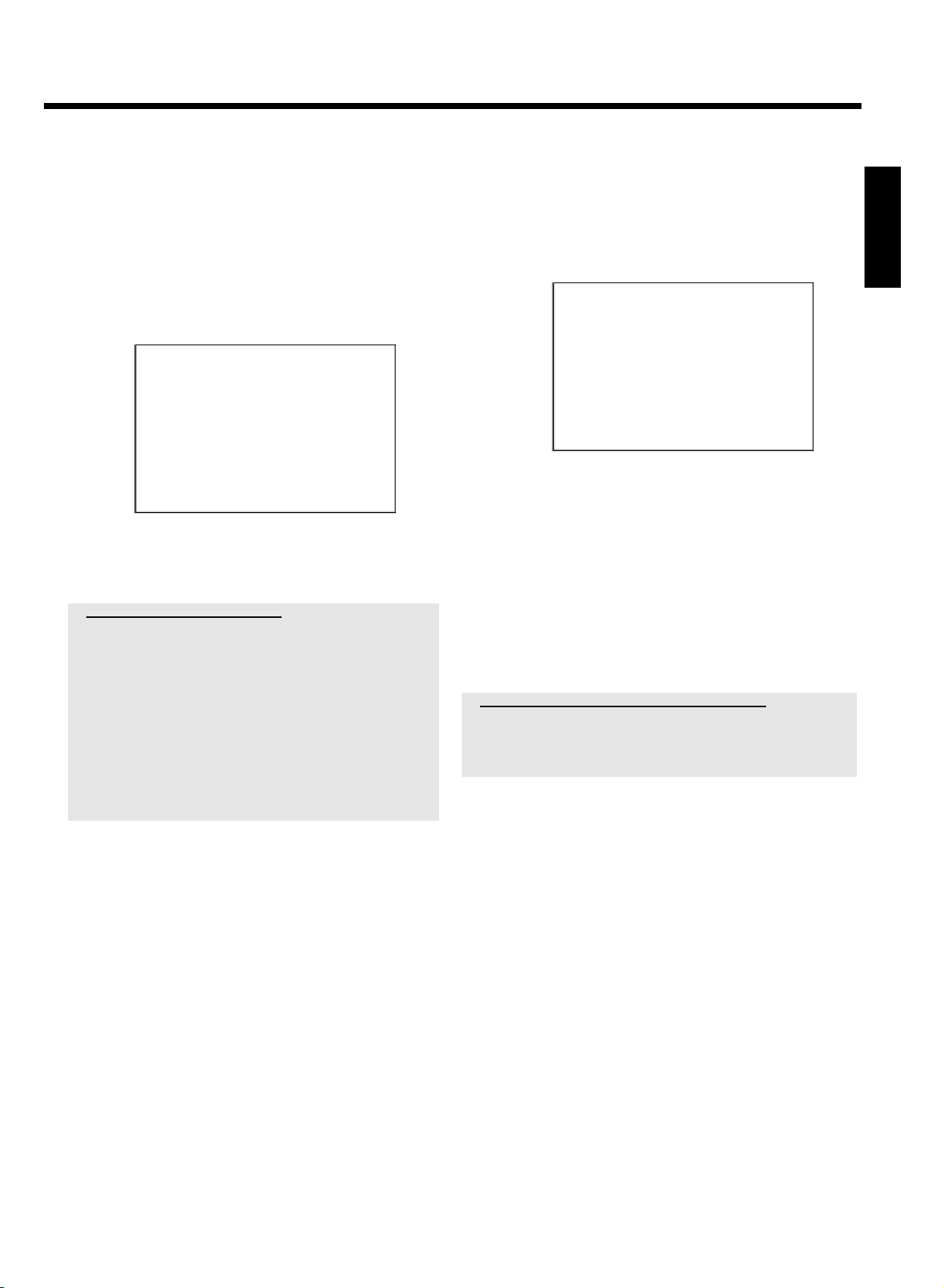
Erstinstallation
A Bestätigen Sie mit der Taste OK L .
P Ein Bildschirm erscheint mit dem Hinweis zum Anschluss der
Antenne.
Es kann auch einige Zeit dauern, bis dieser Bildschirm
erscheint. Drücken Sie in der Zwischenzeit bitte keine Taste.
B Wenn Sie die Antenne (oder Kabelfernsehen, Satellitenreceiver,...)
an den DVD-Recorder angeschlossen haben, drücken Sie die Taste
OK
L .
P Der automatische Programmsuchlauf startet.
Installation
Auto.Prog.Suchl.
Sucht Fernsehprogramme
00 TV-Programme gefunden
h______________
Bitte warten
P Im Anzeigefeld erscheint 'WAIT'.
Warten Sie, bis alle verfügbaren TV-Sender gefunden wurden.
Das kann einige Minuten dauern.
P Sobald der automatische Programmsuchlauf beendet ist,
erscheint am Bildschirm 'Autom. Suche beendet' mit der
Anzahl der gefundenen TV-Sender.
P Anschließend erscheint 'Zeit', 'Jahr', 'Monat', 'Datum'.
Es kann einige Zeit dauern, bis dieser Bildschirm erscheint.
Drücken Sie in der Zwischenzeit keine Taste .
Auto.Prog.Suchl.
Autom. Suche beendet
00 TV-Programme gefunden
Zeit 20:01
Jahr 2004
Monat 01
Datum 01
Zum Fortsetzen
OK drücken
C Überprüfen Sie die dargestellten Einstellungen von: 'Zeit', 'Jahr',
'Monat' und 'Datum'.
O Falls notwendig, wählen Sie die entsprechende Zeile mit der
Taste A
Zifferntasten 0..9 der Fernbedienung.
I , B O und verändern die Daten mit den
DEUTSCH
a Noch keine TV-Sender gefunden?
b Bitte haben Sie Geduld!
Der DVD-Recorder durchsucht den kompletten Frequenzbereich, um
die größtmögliche Anzahl von verfügbaren TV-Sendern zu finden und
zu speichern.
b Wählen Sie am Fernsehgerät die Programnummer 1. Sehen Sie am
Fernsehgerät den gespeicherten TV-Sender?
Wenn nicht, überprüfen Sie die Kabelverbindung: Antenne
(Antennensteckdose) - DVD-Recorder - Fernsehgerät.
b Sollten Sie keine Antenne angeschlossen haben, führen Sie die
Grundeinstellung bis zum Ende durch und starten nachher, falls
gewünscht, die automatische Sendersuche (siehe Abschnitt
'Automatisches Suchen von TV-Sendern').
À Drücken Sie die Taste OK
Die erstmalige Installation ist beendet.
Wie Sie die Sendereinstellungen oder Datum/Uhrzeit verändern,
entnehmen Sie dem folgenden Kapitel.
a Bei einigen TV-Sendern treten Tonstörungen auf
b Sollten bei einigen gespeicherten TV-Sendern Tonstörungen auftreten bzw.
kein Ton zu hören sein, wurde möglicherweise für diese TV-Sender das
falsche TV-System gespeichert. Lesen Sie im Abschnitt 'Manuelles Suchen
von TV-Sendern' wie Sie das TV-System ändern können.
L .
20
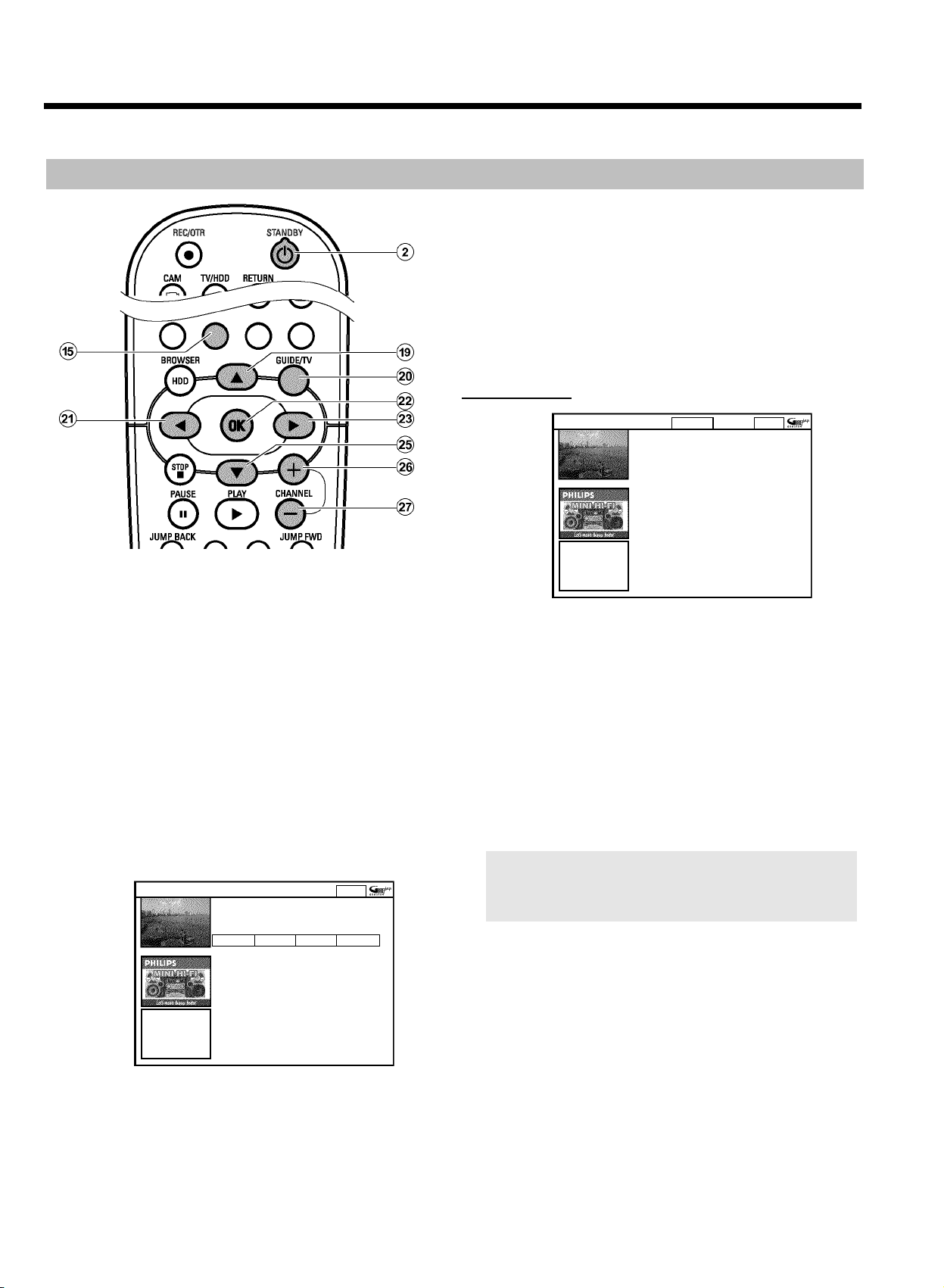
Erstinstallation
Das GUIDE Plus+
®
System installieren
Wurde das GUIDE Plus+®System noch nie installiert, erscheint nach
dem Drücken der Taste GUIDE/TV
J der 'Installation' Bildschirm
und Sie können sofort mit der Installation beginnen.
O 'Demo anschauen'
Hier werden Ihnen die Funktionen des GUIDE Plus+
vorgestellt. Dazu werden gespeicherte Demonstrationsdaten
herangezogen.
Sollten Aufnahmen programmiert sein, könnten diese durch
die Demonstration gelöscht werden.
Wenn Sie während der Vorführung die Taste
OK
L drücken, können Sie sofort mit der Installation des
GUIDE Plus+
'Installation'
®
Systems beginnen.
Drücken Sie Aoder Bum Ihre Auswahl zu ändern.
Danach bestätigen Sie mit OK.
Installation
Wählen Sie die einzustellende Zeile:
Sprache Deutsch
Land Deutschland
Postleitzahl XXXXX
Externer Receiver 1 Keine
Externer Receiver 2 Keine
Externer Receiver 3 Keine
Installation Home
®
Systems
1 Schalten Sie das Fernsehgerät ein. Wählen Sie - falls erforderlich -
die Programmnummer des DVD-Recorders.
2 Drücken Sie auf der Fernbedienung die Taste GUIDE/TV
J .
P Der 'Übersicht'-Bildschirm erscheint
O Sollte der 'Installation'-Bildschirm' erscheinen, wählen Sie
aus den Einstellungen wie im nächsten Abschnitt beschrieben
und folgen den Anleitungen am Bildschirm.
3 Drücken Sie die Taste A
Taste C
M die Funktion 'Installation'. Diese befindet sich auf
der zweiten Seite.
I . Wählen Sie anschließend mit der
Stellen SieIhr System ein, um Daten zu empfangen
T-Planer Info Sender Installation
Installation
Demo anschauen
Home
Überprüfen Sie die angezeigten Daten. Wenn nötig ändern Sie diese.
Wählen Sie dazu die entsprechende Zeile mit der Taste B
A
I .
O oder
'Sprache'
Hier können Sie die Sprache für das Bildschirmmenü ändern.
1 Drücken Sie die Taste OK
2 Wählen Sie mit der Taste B
Sprache und bestätigen Sie mit der Taste OK
Für die Menüs im GUIDE Plus+
L .
O oder A I die gewünschte
L .
®
System sind nur 6 Sprachen verfügbar.
Wurde während der Erstinstallation eine Sprache gewählt, die hier nicht
angezeigt wird, wird automatisch Englisch als Sprache im GUIDE
®
PLus+
System verwendet.
3 Drücken Sie die Taste OK
L um zum 'Installation' Bildschirm
zurückzukehren.
'Land'
Wählen Sie aus der Liste jenes Land, in dem Sie sich gerade befinden.
Der DVD-Recorder benötigt diese Information um die richtige
Senderliste zu laden.
4 Wählen Sie mit der Taste B O , A I aus folgenden
Funktionen und bestätigen Sie mit der Taste OK
L .
O 'Installation'
Installation des GUIDE Plus+
Lesen Sie im folgenden Abschnitt weiter.
®
Systems.
21
1 Drücken Sie die Taste OK
2 Wählen Sie mit der Taste B
L .
O oder A I das Land in dem Sie
sich befinden und bestätigen Sie mit der Taste OK
3 Drücken Sie die Taste OK
L um zum 'Installation' Bildschirm
zurückzukehren.
L .
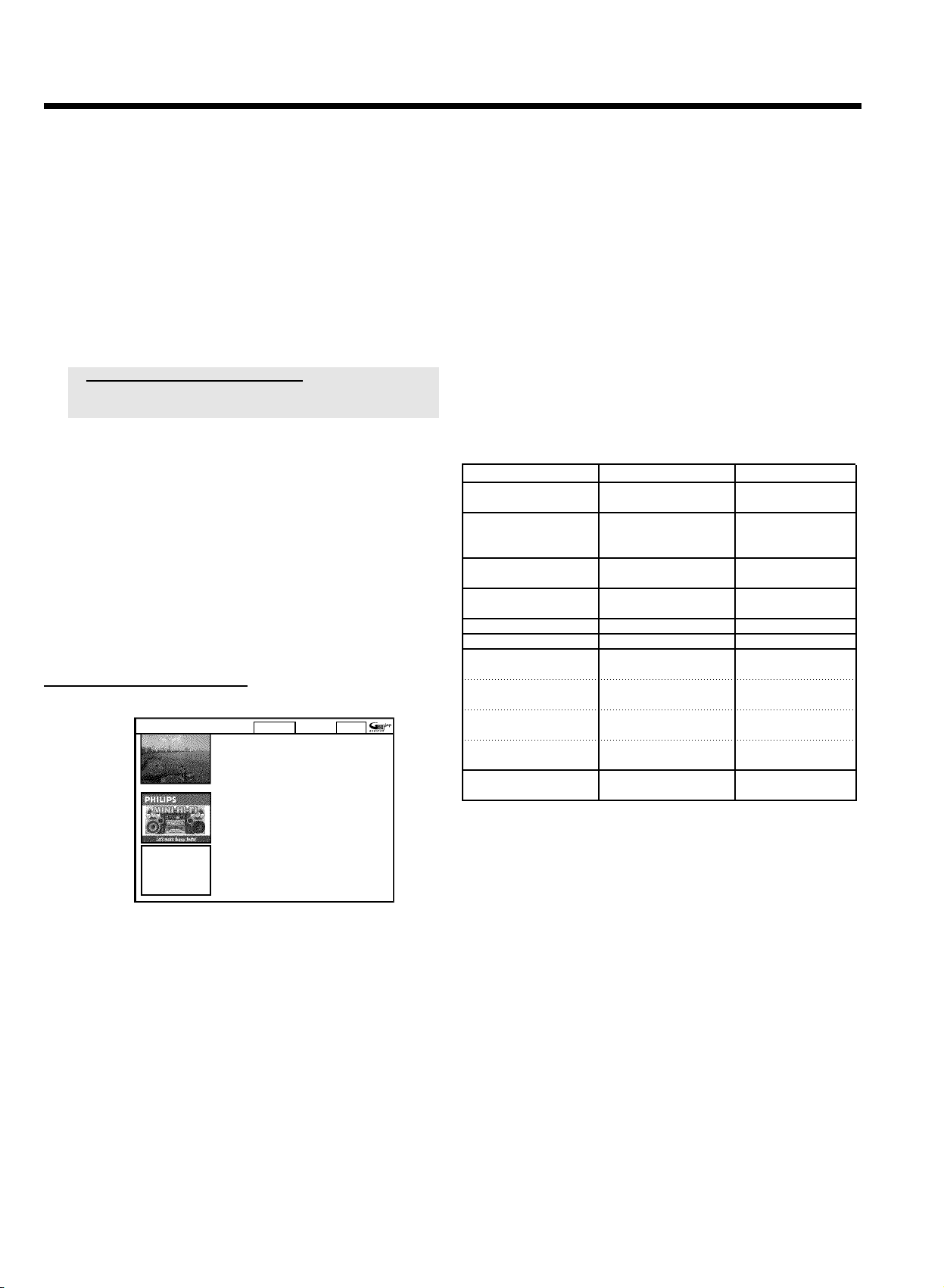
Erstinstallation
'Postleitzahl'
Für die korrekte Abstimmung des GUIDE Plus+®Systems, ist es
notwendig, den aktuellen Standort mit den zur Verfügung stehenden
TV Sendern zu kennen. Mit Hilfe der Postleitzahl und des Landes, wird
diese Einstellung vom DVD-Recorder automatisch durchgeführt.
1 Drücken Sie die Taste OK
L
2 Wählen Sie mit den Tasten C M , D K die Stelle zur Eingabe.
Geben Sie mit den Tasten A
I , B O oder mit den
Zifferntasten 0..9 die Postleitzahl des Aufstellungsortes ein.
O Abhängig vom gewählten Land, können Sie mit der Taste
B
O oder A I auch Buchstaben eingeben.
a Ich kann keine Postleitzahl eingeben
b Es wurde ein Land gewählt, in dem noch kein TV-Sender GUIDE
®
Plus+
Daten sendet.
3 Bestätigen Sie die Postleitzahl mit der Taste OK
4 Drücken Sie die Taste OK
L um zum 'Installation' Bildschirm
L .
zurückzukehren.
'Externer Receiver 1'
O Externer Receiver angeschlossen:
Setzen Sie mit dem Abschnitt 'Installation von 'Externer
Receiver 1' fort.
O Kein externer Receiver angeschlossen:
Setzen Sie mit dem Abschnitt 'Installation abschließen' fort.
Installation abschließen
Installation Home
Drücken Sie Aoder Bum Ihre Auswahl zu ändern.
Danach bestätigen Sie mit OK.
Installation
Wählen Sie die einzustellende Zeile:
Sprache Deutsch
Land Deutschland
Postleitzahl XXXXX
Externer Receiver 1 Keine
Externer Receiver 2 Keine
Externer Receiver 3 Keine
2 Drücken Sie die grüne Funktionstaste
E um den Bildschirm zu
verlassen.
O Für eine Vorführung des GUIDE Plus+
mit der Taste B
der Taste OK
O 'Demo anschauen' und bestätigen mit
L .
®
Systems wählen Sie
Sollten Aufnahmen programmiert sein, könnten diese durch
die Demonstration gelöscht werden.
O Möchten Sie keine Vorführung des GUIDE Plus+
sehen, beenden Sie mit der Taste GUIDE/TV
®
J .
Systems
3 Wählen Sie am DVD-Recorder, jenen TV-Sender der die GUIDE
®
Plus+
Daten sendet. Den entsprechenden TV-Sender für Ihr Land
entnehmen Sie der Liste.
Sollte Ihr Land in dieser Liste nicht vorhanden sein, sendet noch
kein TV-Sender GUIDE Plus
®
Daten.
Auf der Internetseite http://www.europe.guideplus.com finden Sie
weitere Informationen und Tipps.
Land/Stadt (Sprache) TVSender (Antenne) TVSender (SAT)
Deutschland Eurosport
Österreich Eurosport
Schweiz (Deutsch) Eurosport
United Kingdom ITV
France Canal+
España Tele 5
Nederland
- Eindhoven Music Factory (TMF)
- Rotterdam Music Factory (TMF)
- Amsterdam Music Factory (TMF)
België (Flemish) Music Factory (TMF)
Music Factory (TMF) /
Eurosport
Eurosport
Astra 19.2E
Eurosport
Astra 19.2E, Hotbird
13.0E
Eurosport
Astra 19.2E
Eurosport
Astra 28.2E
TMF Astra 19.2E
Eurosp. Hotbird 13.0E
Music Factory (TMF)
Astra 19.2E
Music Factory (TMF)
Astra 19.2E
Music Factory (TMF)
Astra 19.2E
Music Factory (TMF)
Astra 19.2E
4 Lassen Sie den DVD-Recorder für 24 Stunden eingeschaltet um die
GUIDE Plus+
®
Daten zu laden.
P Die Informationen werden innerhalb der nächsten 24 Stunden
zur Verfügung stehen.
1 Überprüfen Sie die am Bildschirm angezeigten Einstellungen.
O Falls die Einstellungen nicht korrekt sind, wählen Sie jene Zeile
deren Einstellungen Sie verändern möchten und bestätigen mit
OK
L .
5 Sollten bereits Daten vorhanden sein überprüfen Sie, ob jener
TV-Sender der die GUIDE Plus+
®
Daten sendet im
'Sender'-Bildschirm der richtigen Programmnummer zugeordnet
ist. Korregieren Sie falls notwendig die Programmnummer im
'Sender' Bildschirm.
Um die Daten für das GUIDE Plus+
®
System selbstätig laden zu können,
muß der DVD-Recorder immer an der Steckdose angeschlossen sein.
22

Erstinstallation
'Externer Receiver 1' installieren
Installation Home
Drücken Sie Aoder Bum Ihre Auswahl zu ändern.
Danach bestätigen Sie mit OK.
Installation
Wählen Sie die einzustellende Zeile:
Sprache Deutsch
Land Deutschland
Postleitzahl XXXXX
Externer Receiver 1 Keine
Externer Receiver 2 Keine
Externer Receiver 3 Keine
Sollten Sie einen externen Receiver (Satellitenempfänger, Set top Box,
Kabelbox) angeschlossen haben, müssen Sie diesen auch im GUIDE
®
Plus+
System installieren. TV-Sendungen (TV Sender) die Sie nur über
den Receiver sehen können werden dann auch im GUIDE Plus+
®
System angezeigt und können für Aufnahmen programmiert werden.
Sie können bis zu drei externe Receiver an den DVD-Recorder
anschließen.
Mein externer Receiver hat keine Anzeige der Programmnummer
Während der Installation erscheint eine Frage ob der externe Receiver auf
eine andere Programmnummer umgeschaltet wurde. Sollte Ihr externer
Receiver keine Anzeige der Programmnummer haben gehen Sie wie folgt
vor:
- Drücken Sie GUIDE/TV
J um das GUIDE Plus+
®
System zu
verlassen.
- Drücken TUNER
- Wählen Sie mit der Taste CHANNEL q
CHANNEL r
0 um auf den internen Tuner umzuschalten.
P ,
S am DVD-Recorder jene Buchse, an der der
externe Receiver angeschlossen ist (z.B.: 'EXT2' für EXT2
AUX-I/O
M ).
Sollte der externe Receiver nur mit einem Antennenkabel
angeschlossen sein, wählen Sie die Programmnummer unter jener der
externe Receiver im DVD-Recorder gespeichert ist.
- Drücken Sie die Taste GUIDE/TV
J um das GUIDE Plus+
®
System
aufzurufen.
- Drücken Sie die Taste A
I und wählen mit C M die Einstellung
'Installation'.
- Wählen Sie mit B
1 Wählen Sie mit der Taste B
O 'Installation' und bestätigen mit OK L .
O , A I im 'Installation' Menü
die Zeile 'Externer Receiver 1' und bestätigen Sie mit der Taste
OK
L .
2 Lesen Sie die Information am Bildschirm und bestätigen mit der
Taste OK
L .
3 Wählen Sie die Art des externen Receivers. Diese Einstellung dient
zur Vorauswahl der verwendeten Type.
Welche Arten kann ich wählen?
Diese Auswahl ist abhängig vom jeweiligen Land und GUIDE Plus+
System Anbieter. Einige Arten können daher ohne Funktion sein.
'Kabel': Kabel Receiver, Kabel box.
'Satellit': Analoger oder digitaler Satellitenempfänger.
'Terrestrisch': Digitale terrestrische Dekoder box.
'Keine': Kein externes Gerät angeschlossen.
4 Bestätigen Sie mit der Taste OK
L .
Sollten Sie 'Keine' gewählt haben, ist die Einstellung hier beendet.
5 Wählen Sie aus der angezeigten Liste Ihren Anbieter aus.
O Sollten Sie keinen Anbieter verwenden, wählen Sie 'Ohne
Anbieter'
6 Bestätigen Sie mit der Taste OK
L .
7 Wählen Sie aus der angezeigten Liste die Marke Ihres externen
Receiver aus. Sollte auf Ihrem Receiver zusätzlich Ihr Anbieter
(d-box, Premiere,...) aufgedruckt sein, müssen Sie den Anbieter als
Marke wählen.
O Je nachdem welche Art und Anbieter Sie gewählt haben,
erscheint eine eingeschränkte Auswahl.
O Mit der Taste CHANNEL q P , CHANNEL r S können
Sie seitenweise durch die Liste blättern.
a Meine Marke ist in der Liste nicht vorhanden
b Wählen Sie 'Satellit' und als Anbieter 'Ohne Anbieter'.
Sie sehen nun eine Liste aller gespeicherten Marken.
b Sollten Sie Ihre Marke trotzdem nicht finden, gehen Sie wie folgt vor:
- Wählen Sie 'Keine'. Diese Einstellung befindet sich am Ende der
Liste.
- Schalten Sie Ihren externen Receiver auf die Programmnummer des
entsprechende TV-Senders (siehe Tabelle im Abschnitt 'Allgemeine
Informationen'). Sollte dieser TV-Sender am DVD-Recorder (interner
Tuner) verfügbar sein, wählen Sie die Programmnummer am
DVD-Recorder.
- Warten Sie bis Daten geladen wurden (24 Stunden) und versuchen Sie
anschließend erneut Ihre Marke zu finden.
Die Steuerungsdaten der externen Receiver werden über GUIDE
®
Plus+
automatisch erneuert (vervollständigt). Dies geschieht über die
Antenne, Kabel oder den externen Receiver. Sie brauchen das Gerät
nicht in eine Service-Stelle bringen.
- Sollte dies nicht den gewünschten Erfolg bringen, notieren Sie sich bitte
Type und Hersteller Ihres externen Receivers und rufen die für Ihr
Land zuständige Kundenberatung an. Die Telefonnummer finden Sie
auf der Rückseite dieser Bedienungsanleitung.
8 Drücken Sie die Taste OK
L .
®
23
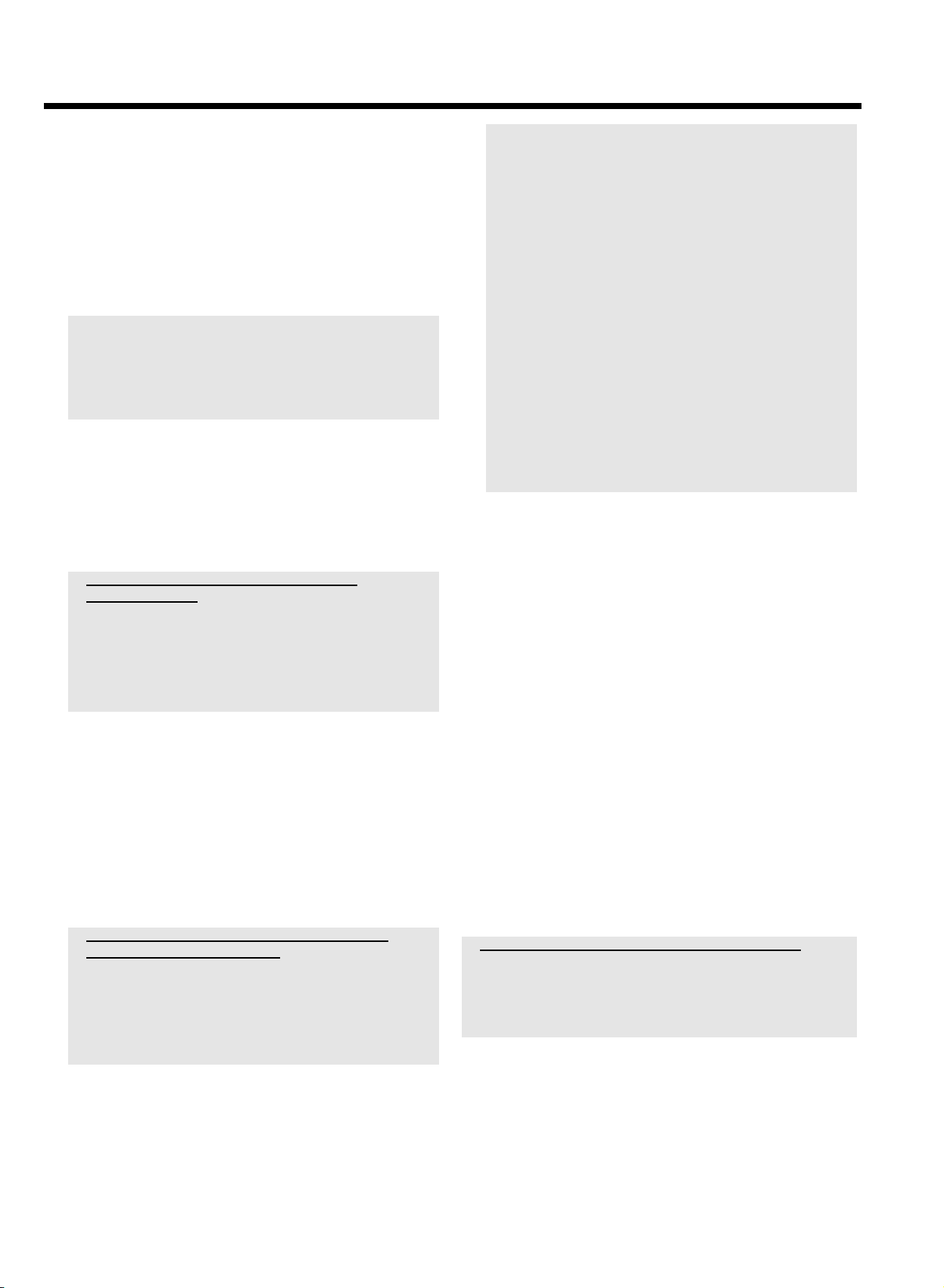
Erstinstallation
9 Wählen Sie die Eingangsbuchse des DVD-Recorders an jener der
Receiver angeschlossen ist.
O Sollte der Receiver nur mit dem Antennenkabel angeschlossen
sein, fahren Sie wie folgt fort:
- Wählen Sie 'Antennenkabel (RF)' und bestätigen mit
OK
L .
- Geben Sie jene Programmnummer ein, auf jener der externe
Receiver im DVD-Recorder gespeichert ist. (z.B.:
Programmnummer 'P 04'). Verwenden Sie dazu die
Zifferntasten 0..9 , oder B
Sollte der externe Receiver noch keiner Programmnummer zugeordnet
sein, müssen Sie ihn wie einen neuen TV-Sender im DVD-Recorder
suchen und speichern. Lesen Sie dazu den Abschnitt 'TV-Sender
manuell suchen'. Achten Sie darauf, dass der Receiver während der
Suche eingeschaltet und falls notwendig auf ein 'Testsignal'
umgeschaltet ist.
0 Bestätigen Sie mit der Taste OK
O , A I , D K , C M .
L .
O Wurde der G-LINK Sender noch nicht an dei G-LINK Buchse
angeschlossen, schließen Sie diesen an und stellen ihn ein, wie
im Kapitel 'Zusatzgeräte anschließen' beschrieben.
A Schalten Sie den Receiver ein und wählen am Receiver oder mit
dessen Fernbedienung die Programmnummer 02.
a Mein externer Receiver hat keine Anzeige der
Programmnummer
Bei der Installation wird anschließend der externe Receiver auf eine
andere Programmnummer umgeschaltet.
- Beachten Sie die TV-Sendung im 'Video-Fenster' in der linken oberen
Ecke.
- Überprüfen Sie ob sich im nächsten Schritt (Taste OK
Bild ändert.
B Beachten Sie die Hinweise am Bildschirm.
Bestätigen Sie mit der Taste OK
L .
L ) dieses
P Der DVD-Recorder versucht nun über das G-LINK Kabel am
externen Receiver eine andere Programmnummer zu wählen
(z.B.:09). Diese Programmnummer ist abhängig von Ihrem
externen Receiver.
- Sollte der Receiver noch nicht umgeschaltet haben, wählen Sie
nochmals 'Nein' und bestätigen mit der Taste OK
mehrere Versuche für eine Receiver Marke notwendig sein.
Sollten Sie nach dem Bestätigen von 'Nein' wieder in den
Installationsbildschirm gelangen, konnte Ihr Receiver nicht installiert
werden. Überprüfen Sie bitte nochmals die Anschlüsse.
- Wählen Sie am externen Receiver jenen TV-Sender, der die GUIDE
®
Plus+
daten aussendet (siehe Tabelle im Abschnitt 'Allgemeine
Informationen'. Sollte dieser TV-Sender am DVD-Recorder (interner
Tuner) verfügbar sein, wählen Sie die Programmnummer am
DVD-Recorder.
- Warten Sie, bis die GUIDE Plus+
und versuchen dann nochmals diese Umschaltung.
Die Steuerungsdaten der externen Receiver werden über GUIDE
®
Plus+
automatisch erneuert (vervollständigt). Dies geschieht über die
Antenne, Kabel oder den externen Receiver. Sie brauchen das Gerät
nicht in eine Service-Stelle bringen.
- Sollten der Receiver noch immer nicht umschalten notieren Sie sich
Type und Hersteller Ihres externen Receivers und rufen die für Ihr
Land zuständige Kundenberatung an. Die Telefonnummer finden Sie
auf der Rückseite dieser Bedienungsanleitung.
À Ihr externer Receiver ist nun installiert.
Á Drücken Sie die Taste OK
gelangen.
 Überprüfen Sie die angezeigten Daten.
®
Daten geladen wurden (24 hours)
L um zur Installationsübersicht zu
L . Es können
O Wählen Sie jene Zeile die Sie ändern möchten und bestätigen
mit OK
à Drücken Sie die grüne Funktionstaste
verlassen.
O Für eine Vorführung des GUIDE Plus+
mit der Taste B
der Taste OK
Sollten Aufnahmen programmiert sein, könnten diese durch
die Demonstration gelöscht werden.
O Möchten Sie keine Vorführung des GUIDE Plus+
sehen, beenden Sie mit der Taste GUIDE/TV
L .
E um den Bildschirm zu
®
Systems wählen Sie
O 'Demo anschauen' und bestätigen mit
L .
®
Systems
J .
C Wurde der externe Receiver auf die, am Bildschirm angezeigte,
Programmnummer umgeschaltet?
Erfolgte die Umschaltung wählen Sie 'Ja'.
Erfolgte keine Umschaltung, wählen Sie 'Nein'.
a Mein externer Receiver wurde nicht auf die andere
Programmnummer umgeschaltet
- Überprüfen Sie ob der externe Receiver angeschlossen und
eingeschaltet ist.
- Überprüfen Sie den Anschluss und die Position des G-LINK Senders.
- Für einen weiteren Versuch mit einem neuen Code der gewählten
Marke wählen Sie 'Nein'.
- Bestätigen Sie mit der Taste OK
L der Fernbedienung.
Die Grundeinstellungen des GUIDE Plus+
beendet.
Fahren Sie fort mit dem Abschnitt 'Installation des externen
Receivers beenden'.
a Ich habe noch weitere externe Receiver zu installieren
Bei der Installation weiterer externer Receiver beachten Sie bitte
folgendes: Jener externe Receiver der mit dem G-LINK Sender gesteuert
wird muss unter den zusätzlichen Receivern stehen. Das IR(Infrarot)
Fernsteuersignal wird schräg nach oben abgestrahlt und kann dadurch
auch zusätzliche, externe Receiver steuern.
®
Systems sind damit
24
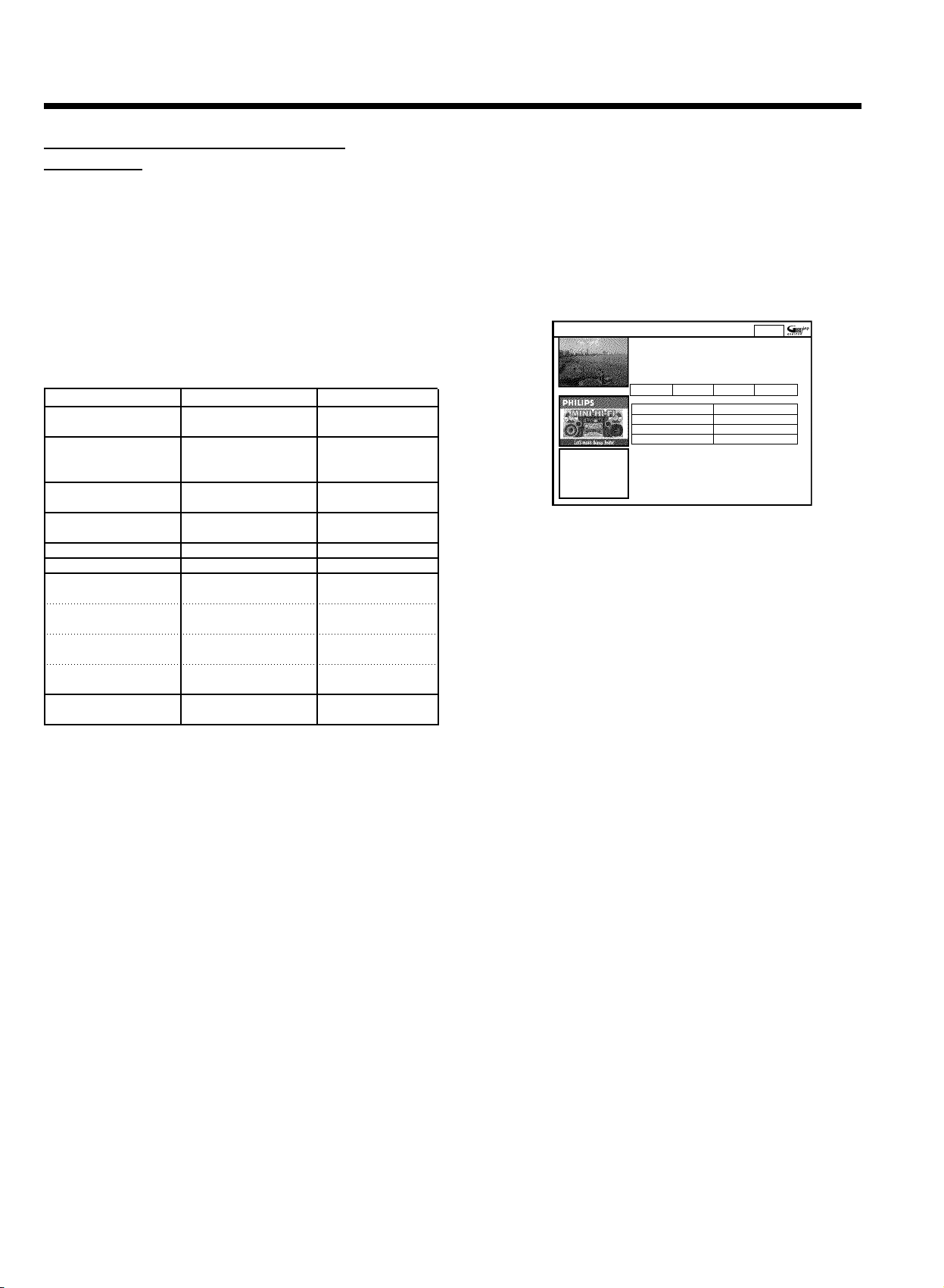
Erstinstallation
Installation des externen Receivers
abschließen
1 Wählen Sie am externen Receiver jenen TV-Sender, der die
GUIDE Plus+
O Sollte dieser TV-Sender nur am internen Tuner des
DVD-Recorders verfügbar sein, wählen Sie die entsprechende
Programmnummer mit CHANNEL q
CHANNEL r
2 Sollte Ihr Land in dieser Liste nicht vorhanden sein, sendet noch
kein TV-Sender GUIDE Plus
Auf der Internetseite http://www.europe.guideplus.com finden Sie
weitere Informationen und Tipps.
Land/Stadt (Sprache) TVSender (Antenne) TVSender (SAT)
Deutschland Eurosport
Österreich Eurosport
Schweiz (Deutsch) Eurosport
United Kingdom ITV
France Canal+
España Tele 5
Nederland
- Eindhoven Music Factory (TMF)
- Rotterdam Music Factory (TMF)
- Amsterdam Music Factory (TMF)
België (Flemish) Music Factory (TMF)
3 Wählen Sie am DVD-Recorder jene Programmnummer der
Eingangsbuchse, an der der externe Receiver angeschlossen ist
'EXT2' für Scartbuchse EXT2 AUX-I/O
Scartbuchse EXT1 TO TV-I/O
O Sollte der externe Receiver nur an die Antennenbuchse
angeschlossen sein, müssen Sie am DVD-Recorder jene
Programmnummer wählen auf der der externe Receiver
gespeichert ist.
4 Falls eine Umschaltmöglichkeit zwischen 'TV' und 'Radio' am
Receiver vorhanden ist, muss die Einstellung 'TV' gewählt sein.
5 Lassen Sie den DVD-Recorder und den Satellitenempfänger ca. 24
Stunden eingeschaltet um die GUIDE Plus+
®
Daten sendet.
S .
Music Factory (TMF) /
Eurosport
®
Daten.
N .
P ,
Eurosport
Astra 19.2E
Eurosport
Astra 19.2E, Hotbird
13.0E
Eurosport
Astra 19.2E
Eurosport
Astra 28.2E
TMF Astra 19.2E
Eurosp. Hotbird 13.0E
Music Factory (TMF)
Astra 19.2E
Music Factory (TMF)
Astra 19.2E
Music Factory (TMF)
Astra 19.2E
Music Factory (TMF)
Astra 19.2E
M ,'EXT1' für
®
Daten zu laden.
®
6 Wurden GUIDE Plus+
Daten geladen, schalten Sie den
DVD-Recorder für ca. 10 Minuten mit der Taste
STANDBY m
2 ab. Während dieser Zeit werden diese Daten
in einen Speicher geschrieben um sie nach Störungen
(Stromausfall) nicht zu verlieren.
7 Drücken Sie die Taste GUIDE/TV
A
I die Menüzeile.
8 Wählen Sie mit der Taste C
B
O .
Sender zeigt Ihre Senderbelegung. Sender können
hier ein- oder abgeschaltet, deren Quelle und
Programmnummer verändert werden. Drücken Sie
Bfür Senderbelegung, Dfür Info, Cfür Installation.
Suchen T-Planer Info Sender
Name Ein/Aus Quelle Prog.
ARD Ein TV P 001
ORF1 Ein TV P 002
ZDF Ein TV P 003
ORF2 Ein TV P 004
J und wählen mit der Taste
M 'Sender' und bestätigen mit
Home
9 Überprüfen Sie die TV Sender und deren Zuordnung zu den
Programmnummern.Wechseln Sie zwischen den beiden Spalten
mit C
M , D K . Wählen Sie den TV-Sender mit B O ,
A
I , CHANNEL r S , CHANNEL q P (Seite vor oder
zurück)
O Linke Spalte
Schalten Sie mit der roten Funktionstaste
auf 'Ein', die Sie verwenden möchten.
Schalten Sie den GUIDE Plus+
aus!
D jene TV-Sender
®
Daten Sender nicht
O Rechte Spalte
Für TV Sender des externen Receivers drücken Sie die rote
Funktionstaste
umzuschalten.
Drücken Sie anschließend die grüne Funktionstaste
geben die Programmnummer für diesen TV Sender mit den
Zifferntasten 0..9 ein (Dies is die selbe Programmnummer die
Sie auch am externen Receiver eingeben würden).
Überprüfen Sie ob der TV Sender, der die GUIDE
®
Plus+
zugeordent ist!
0 Beenden Sie mit der Taste GUIDE/TV
Ihr externer Receiver ist nun im GUIDE Plus+
installiert.
D um auf 'Externer Receiver 1'
E und
Daten sendet, der richtigen Programmnummer
J .
®
System
25
